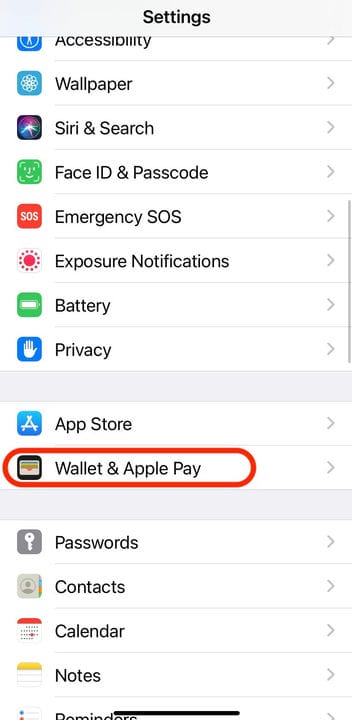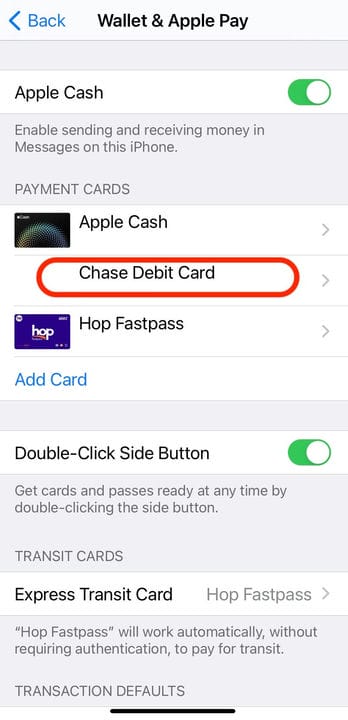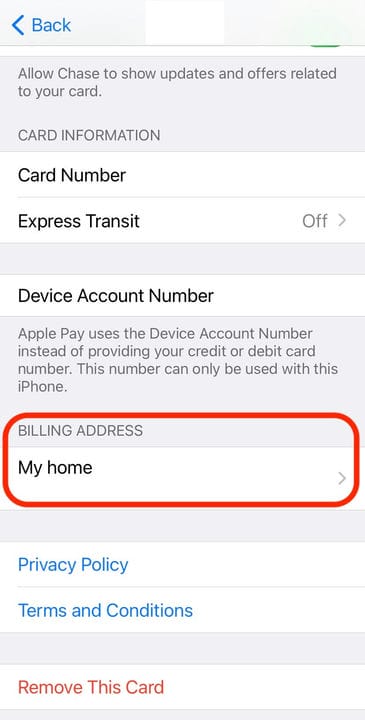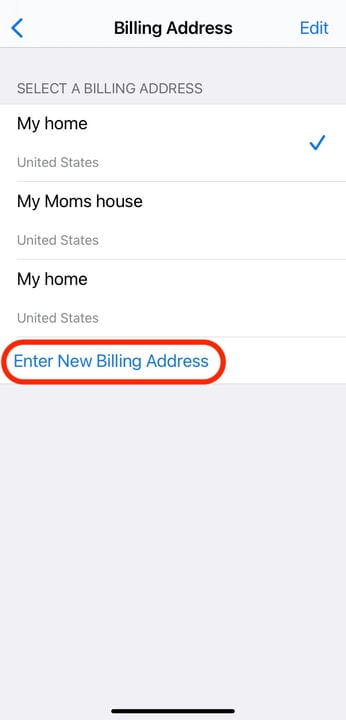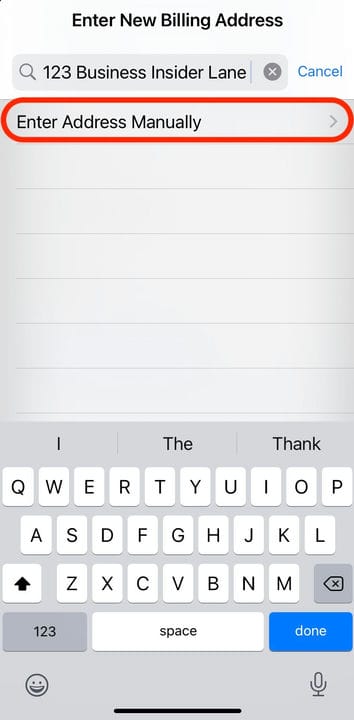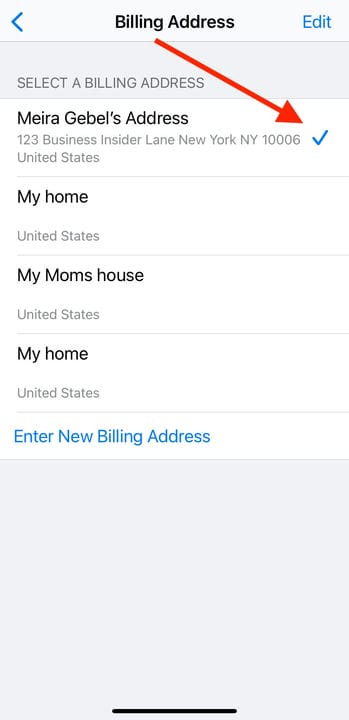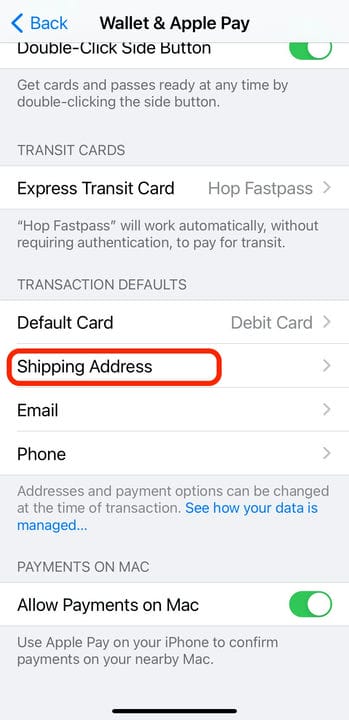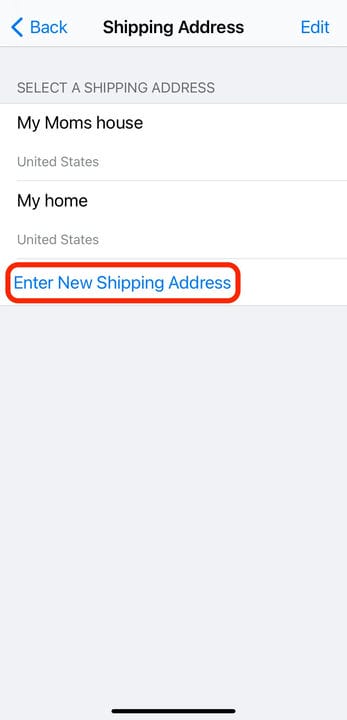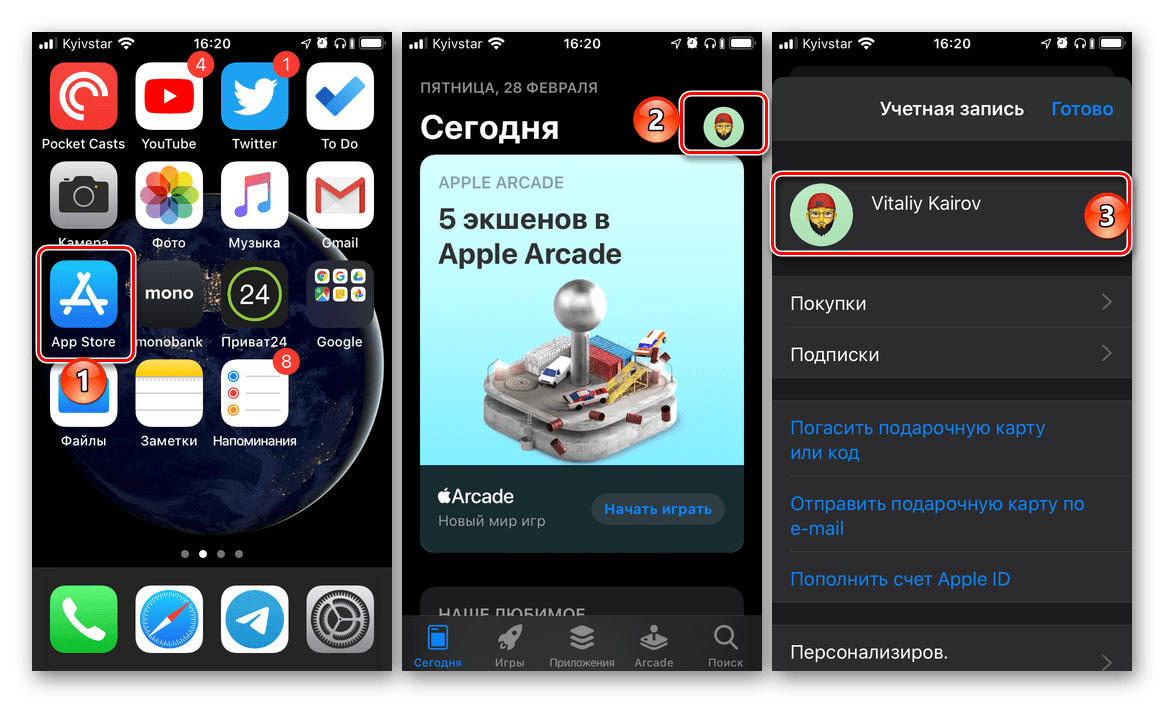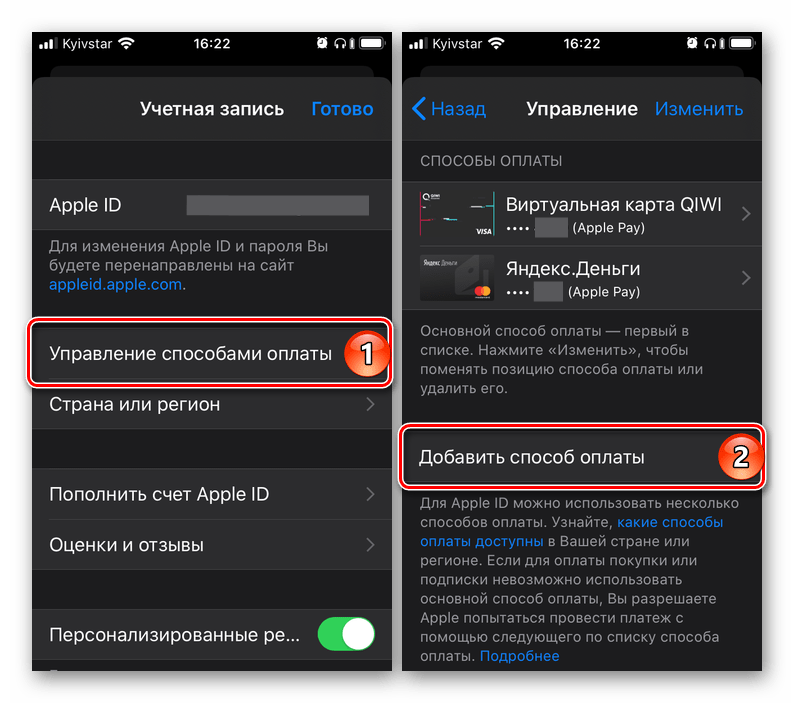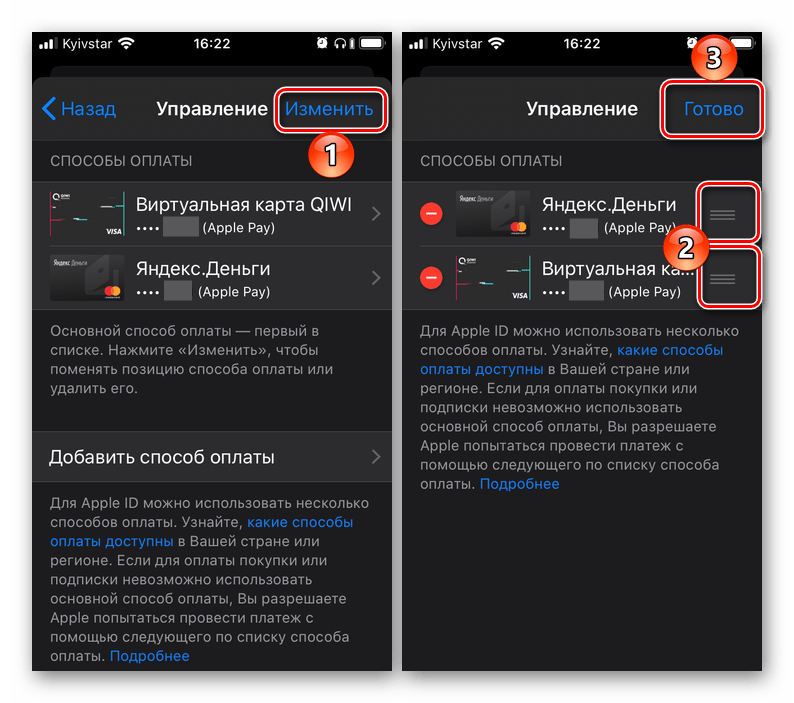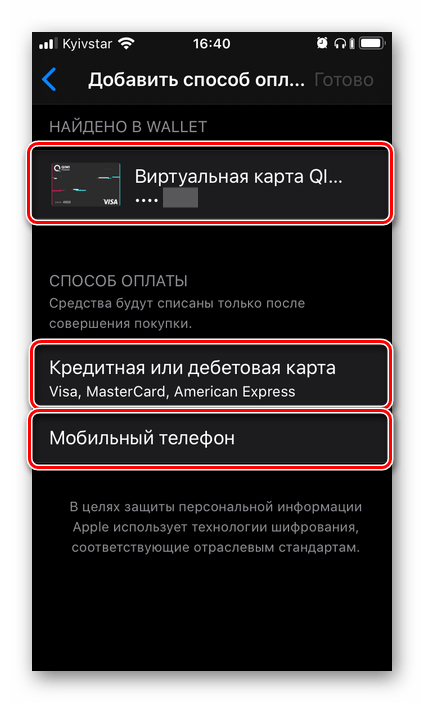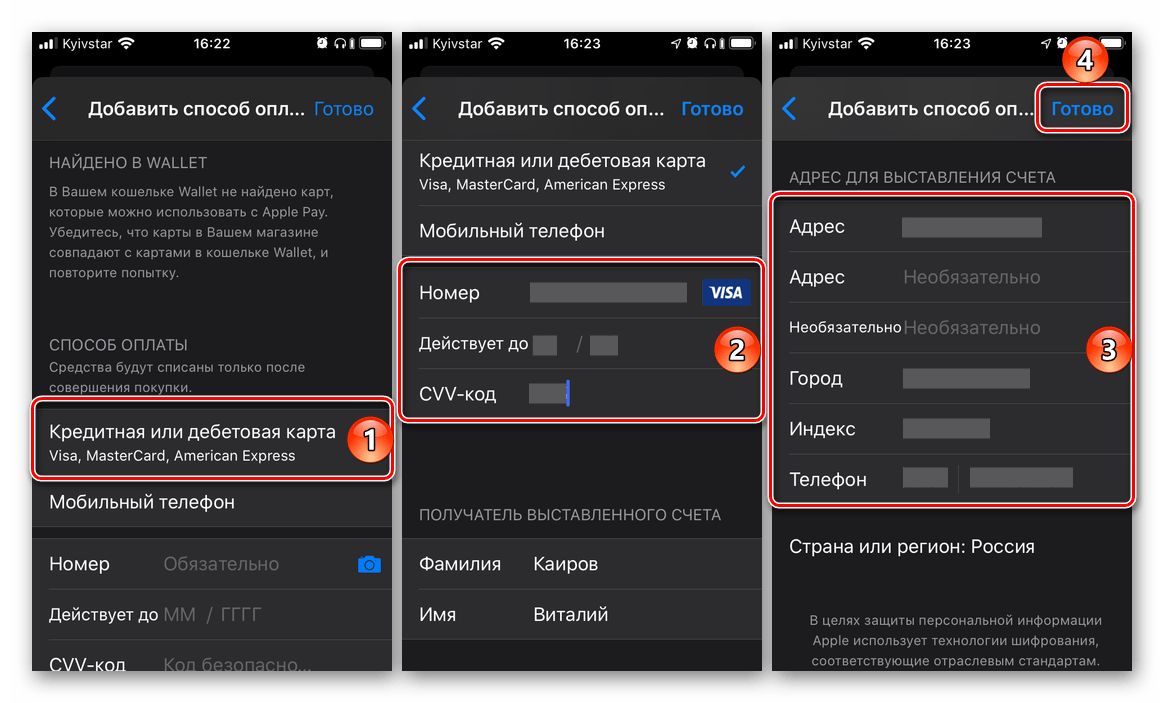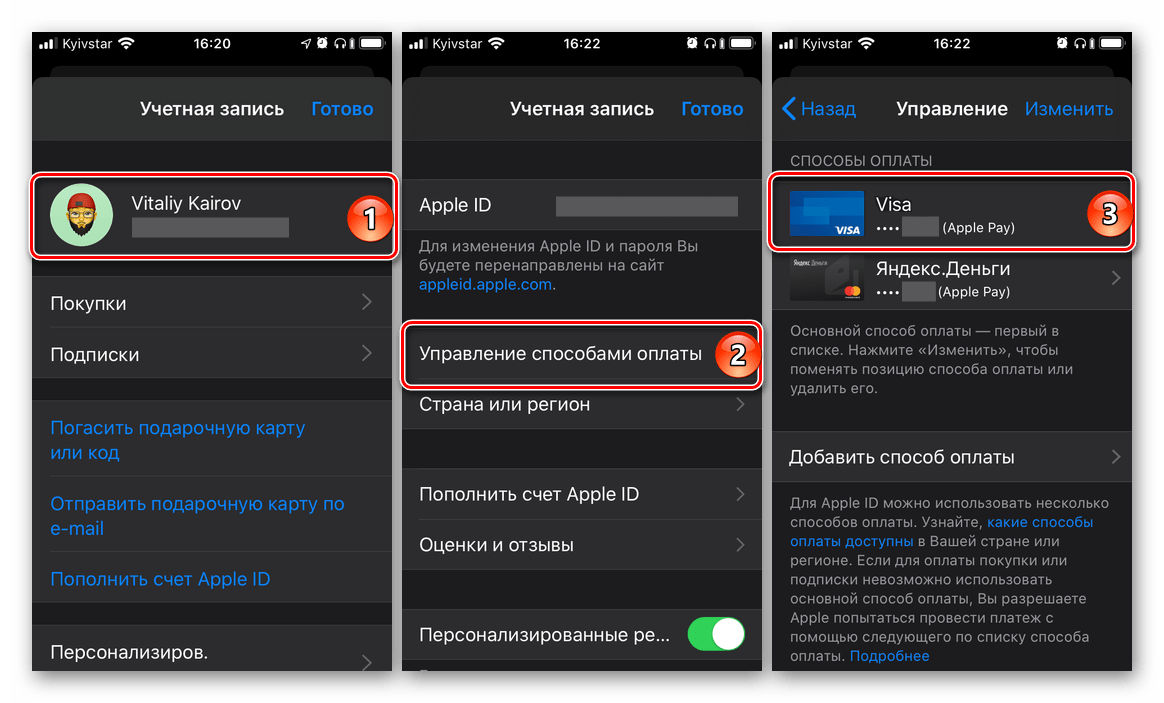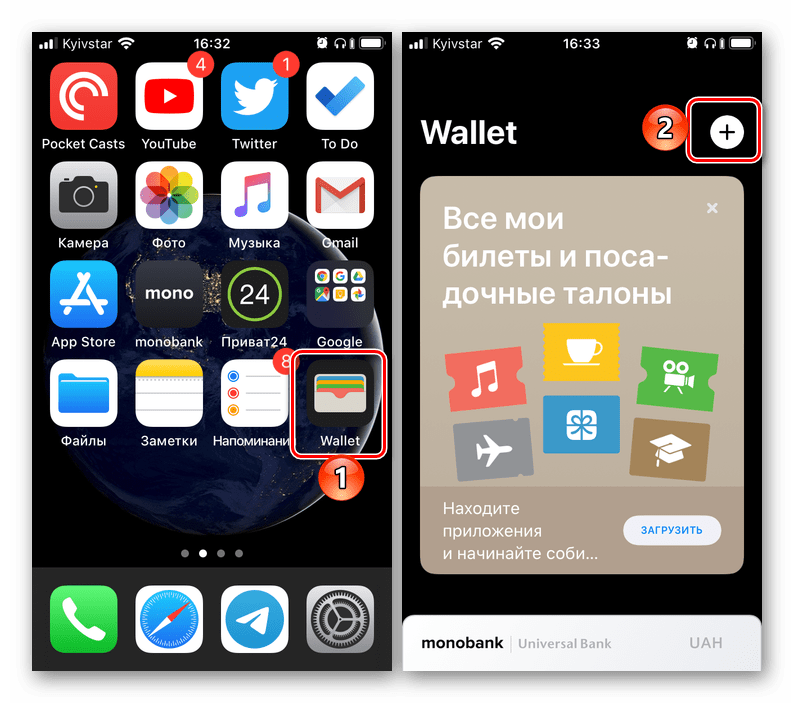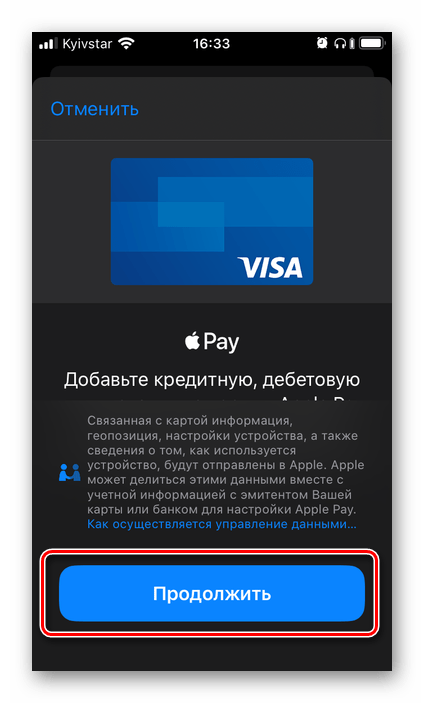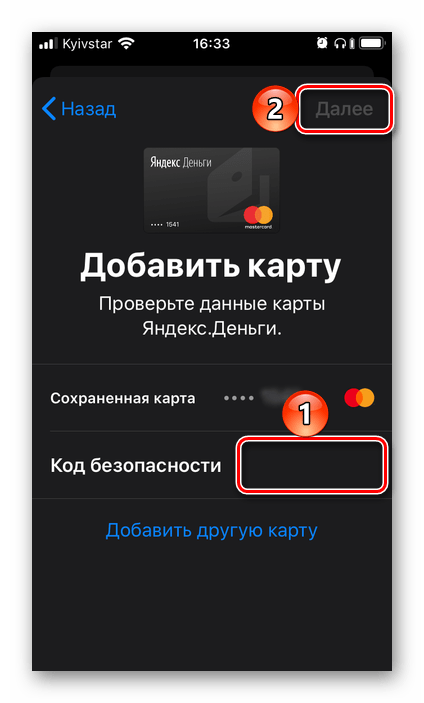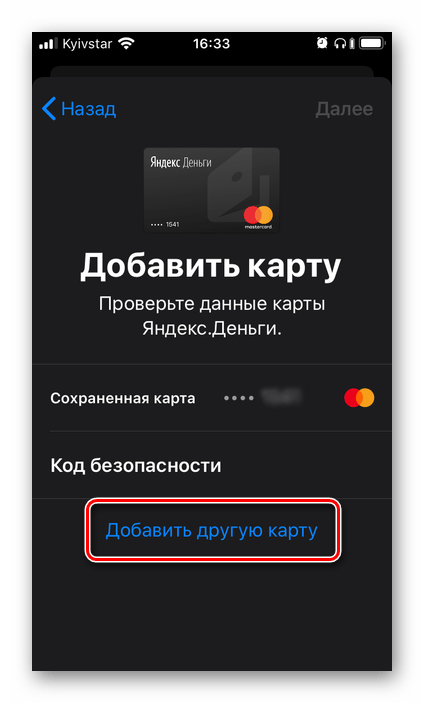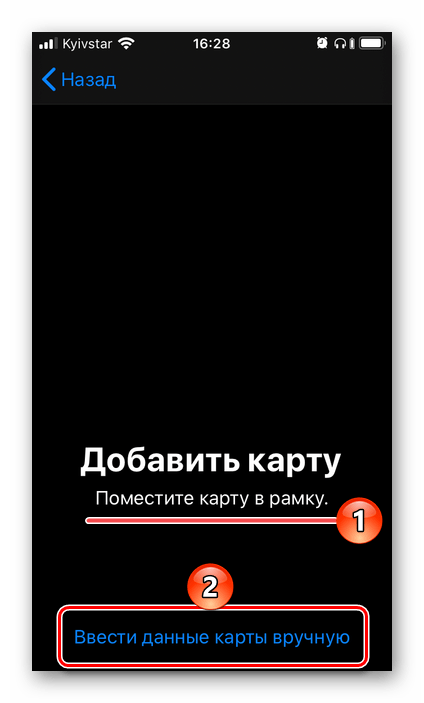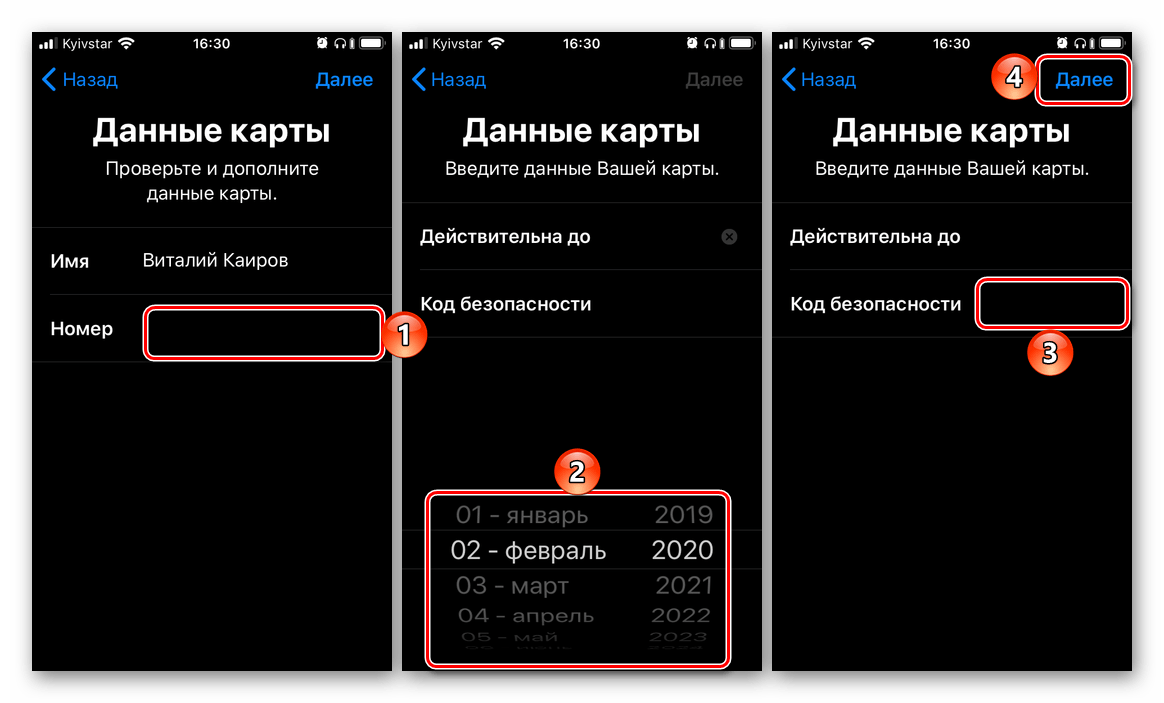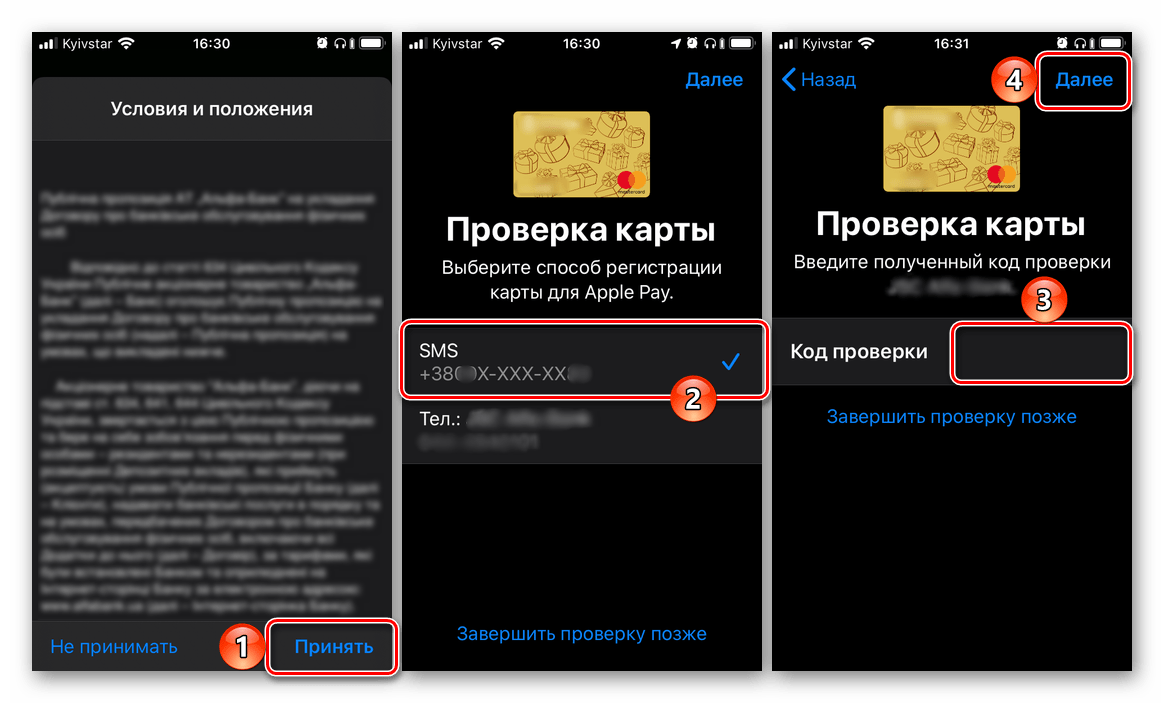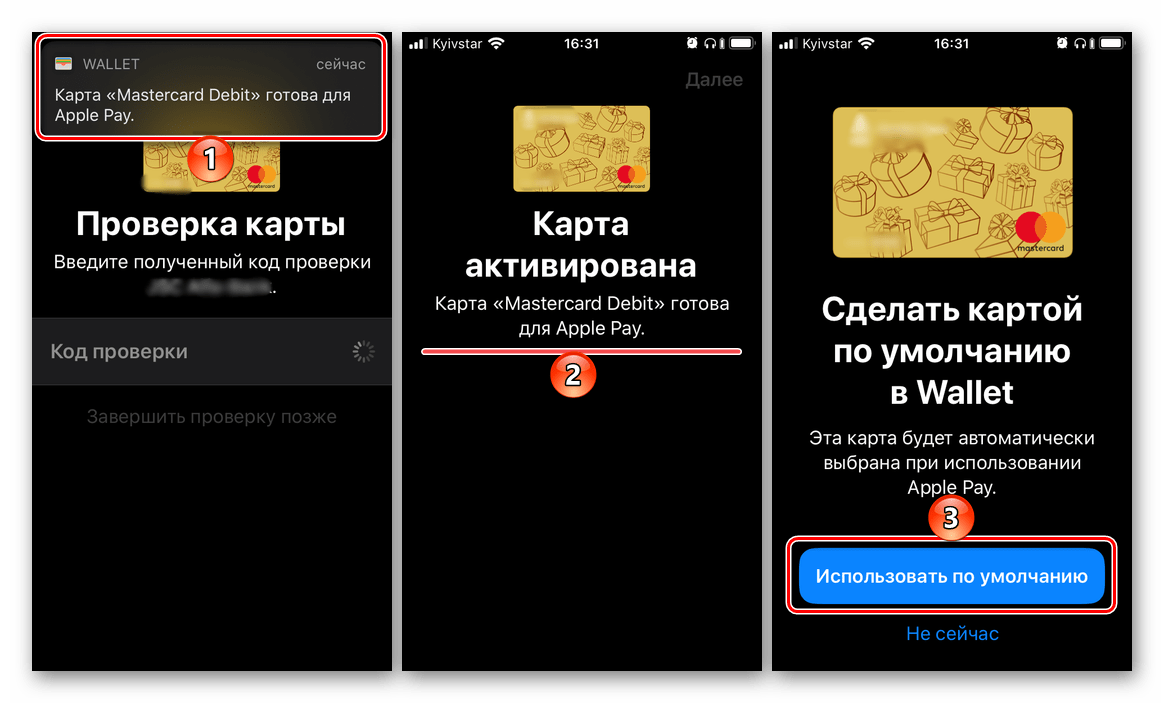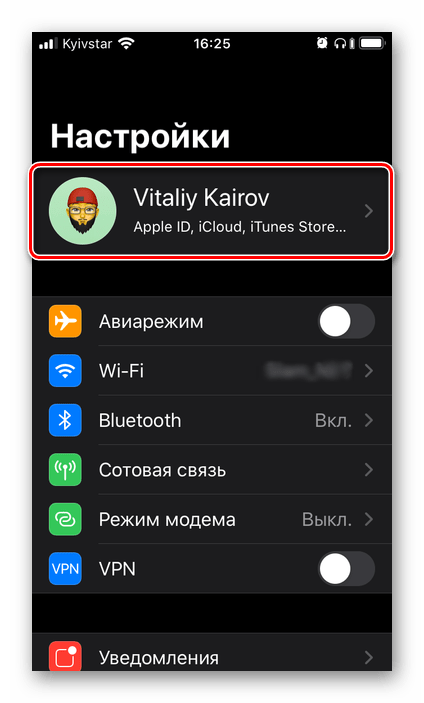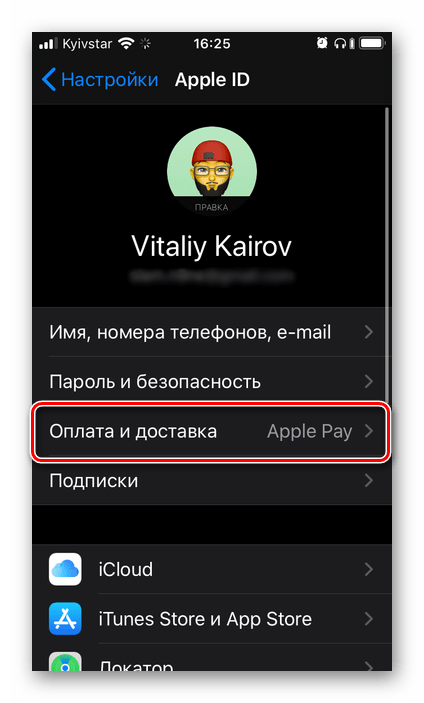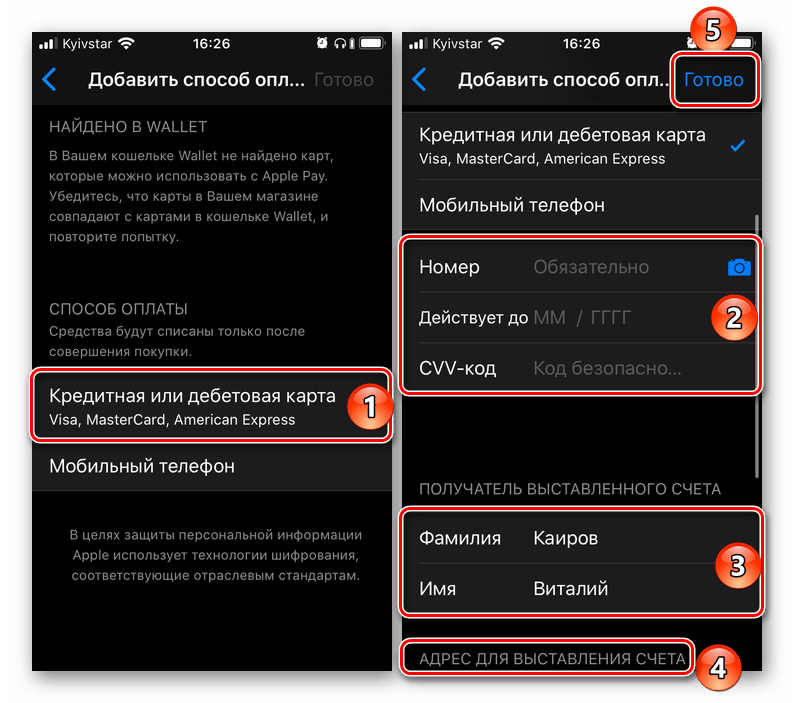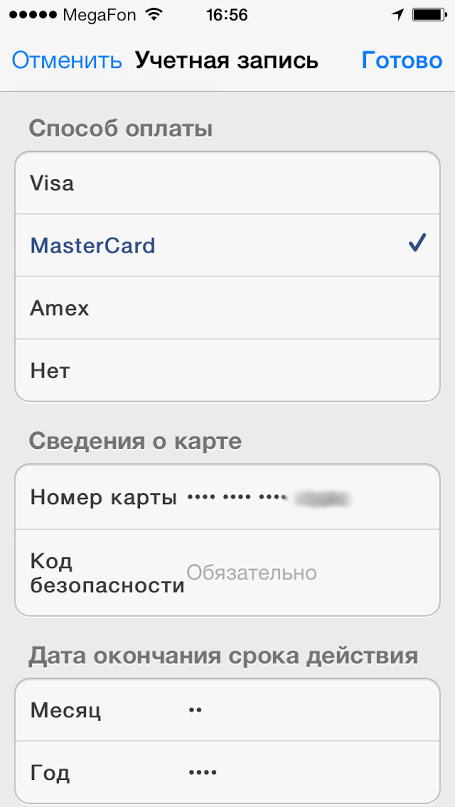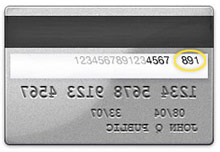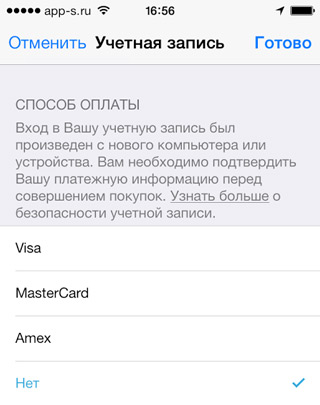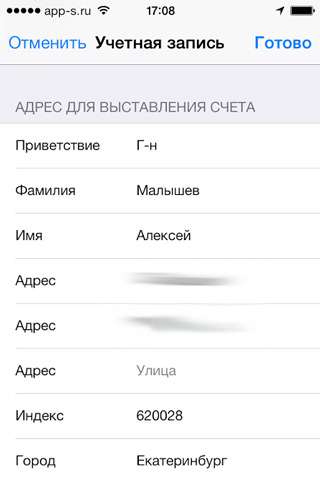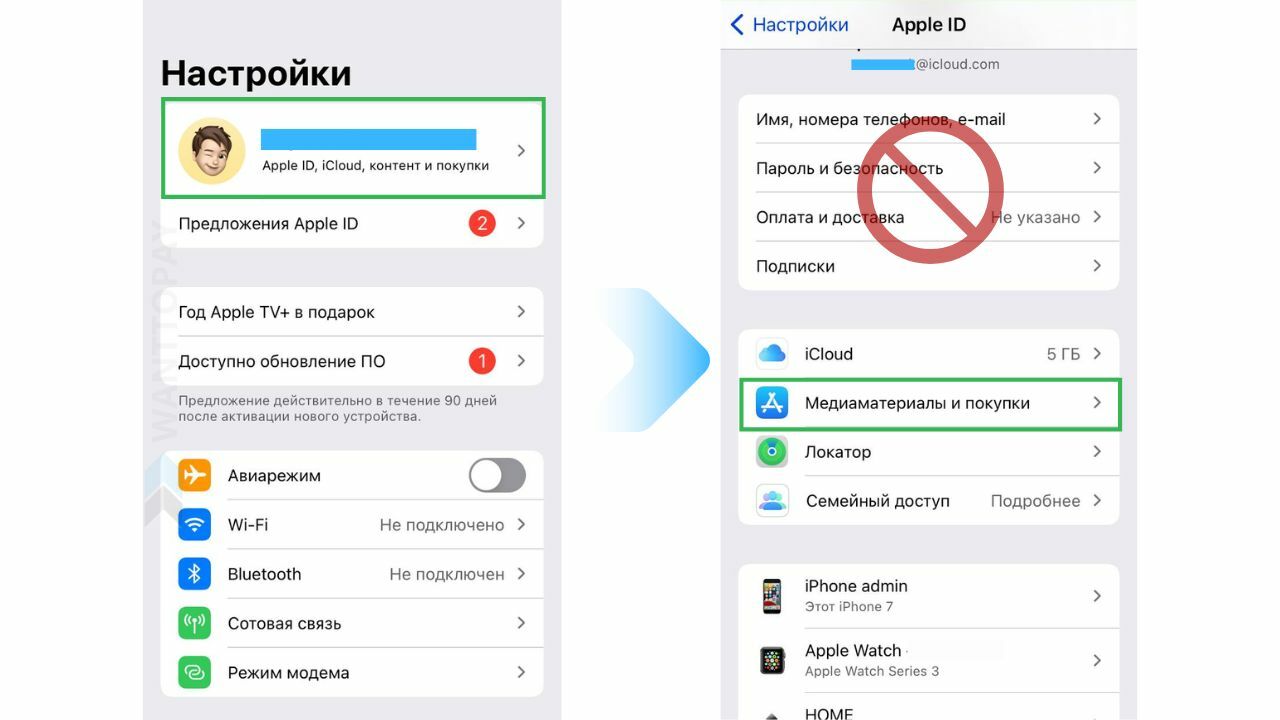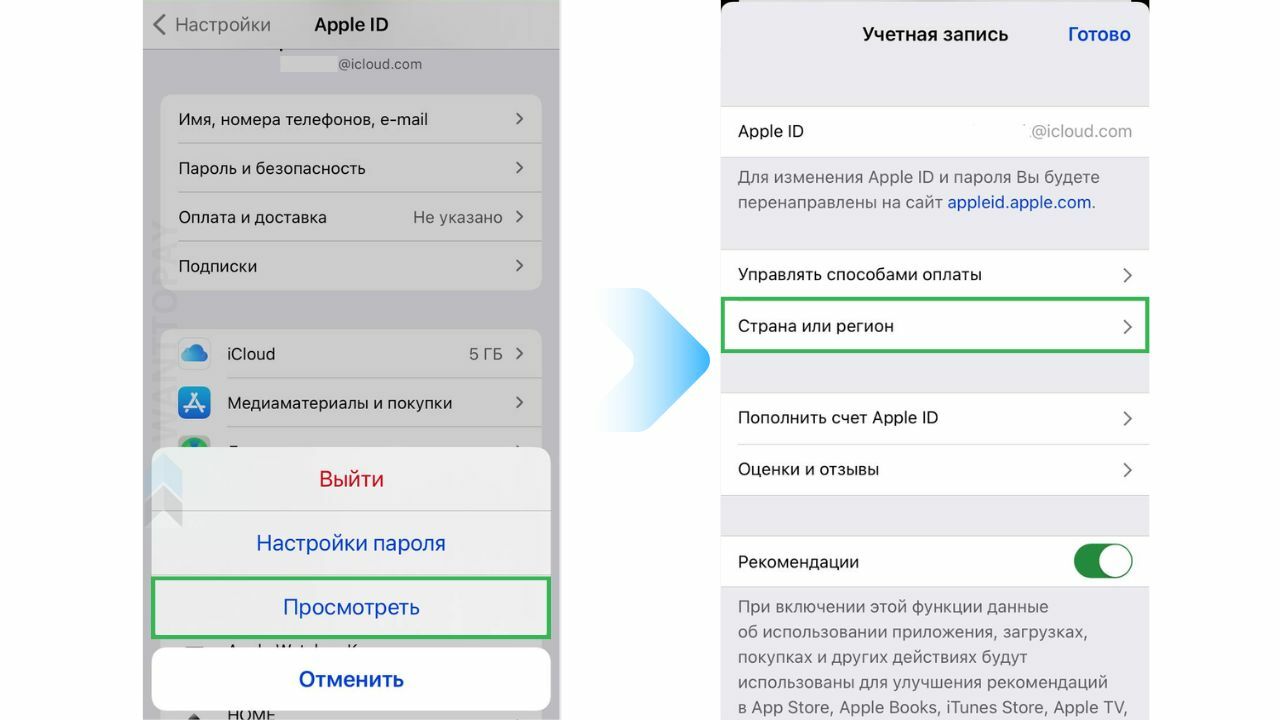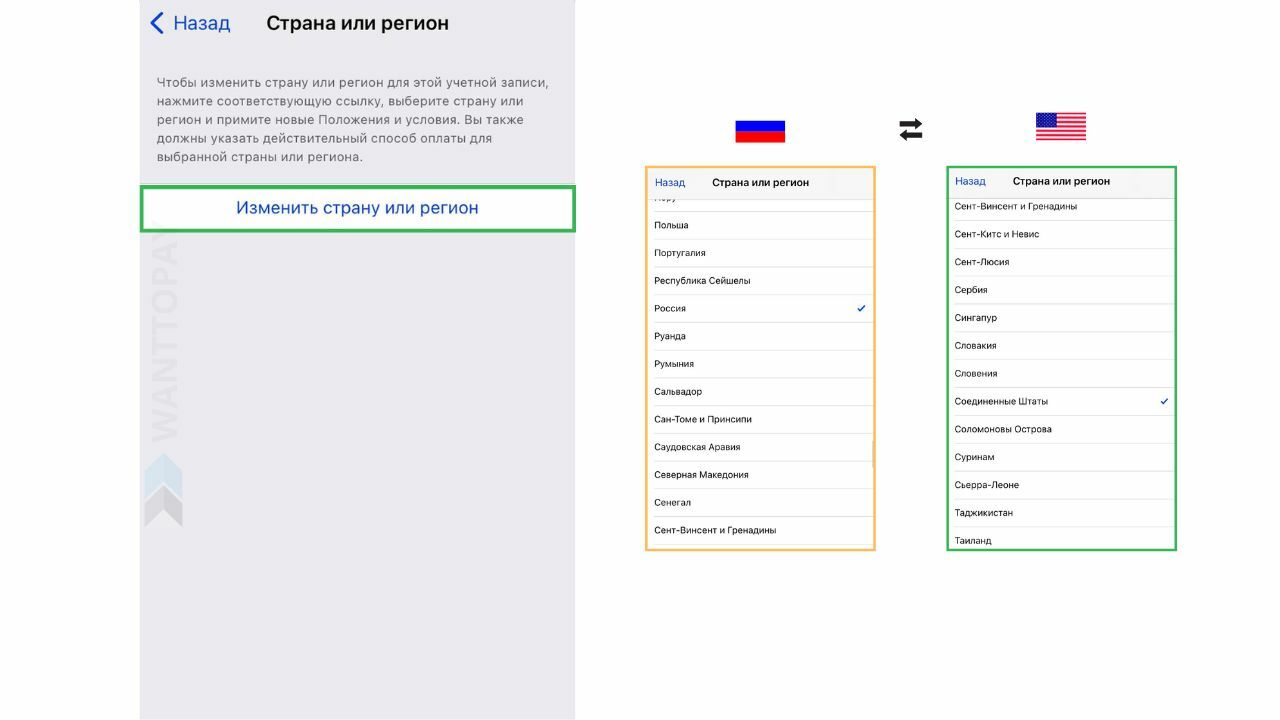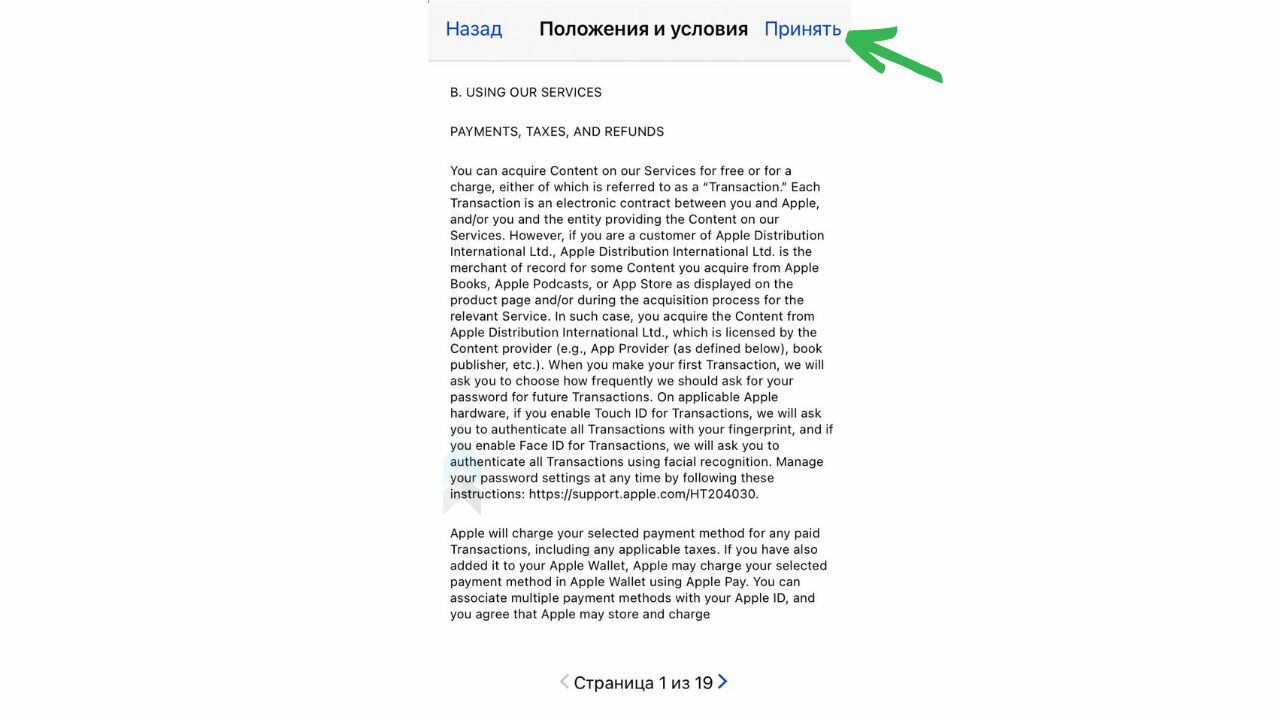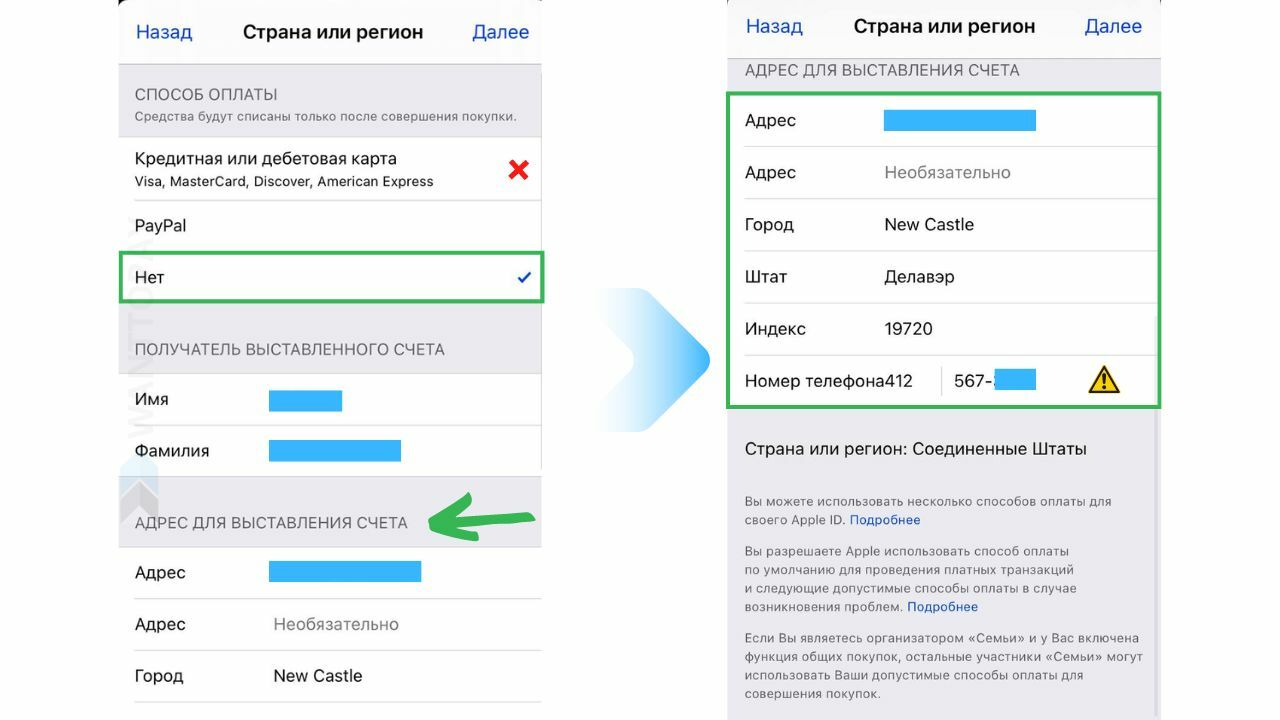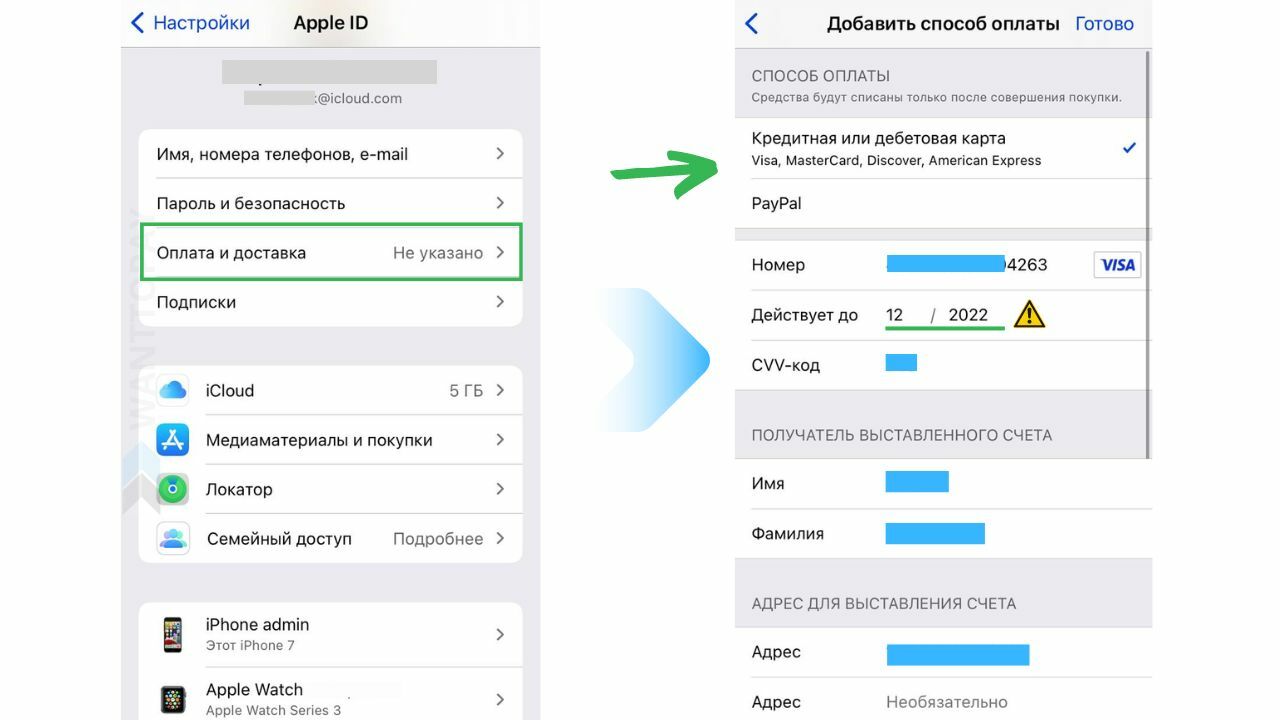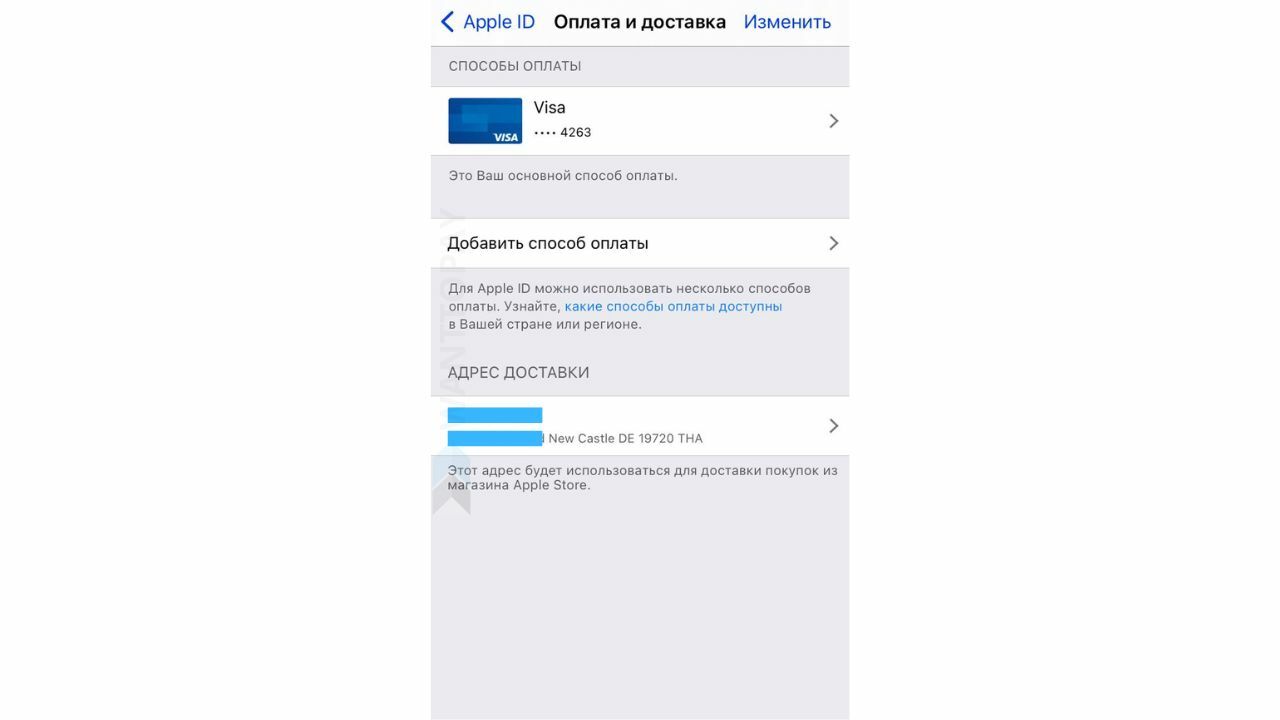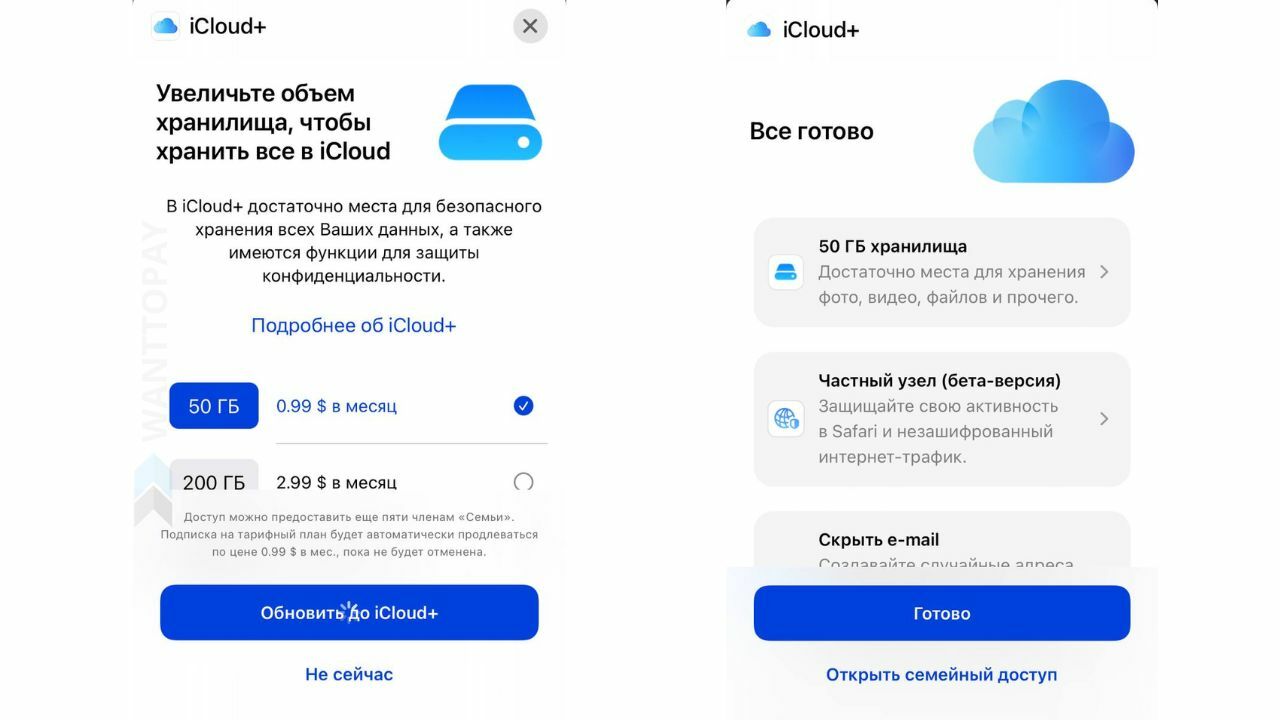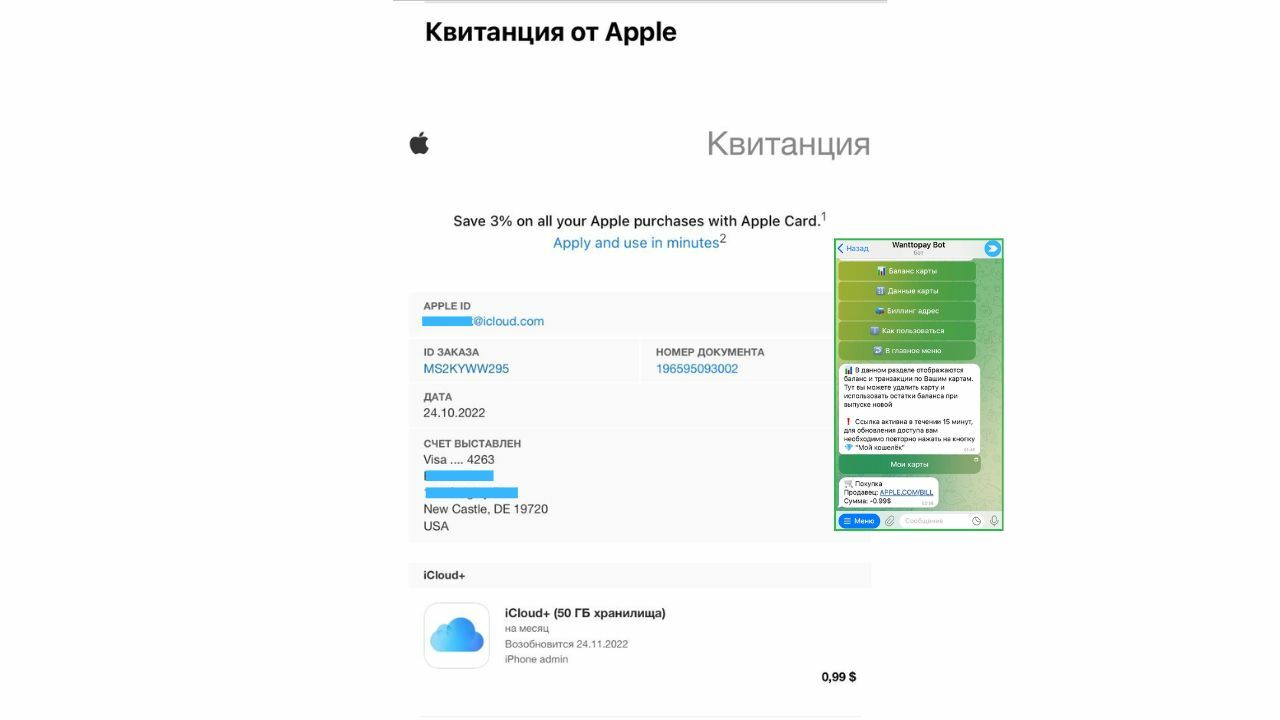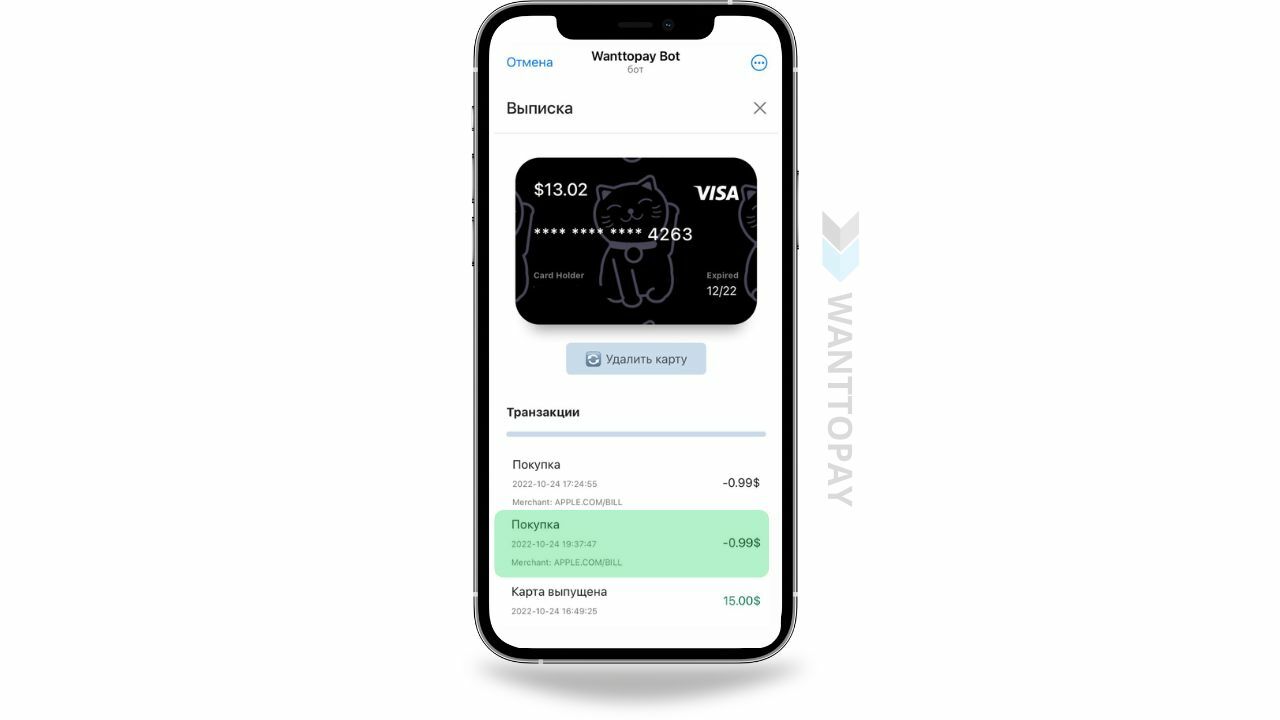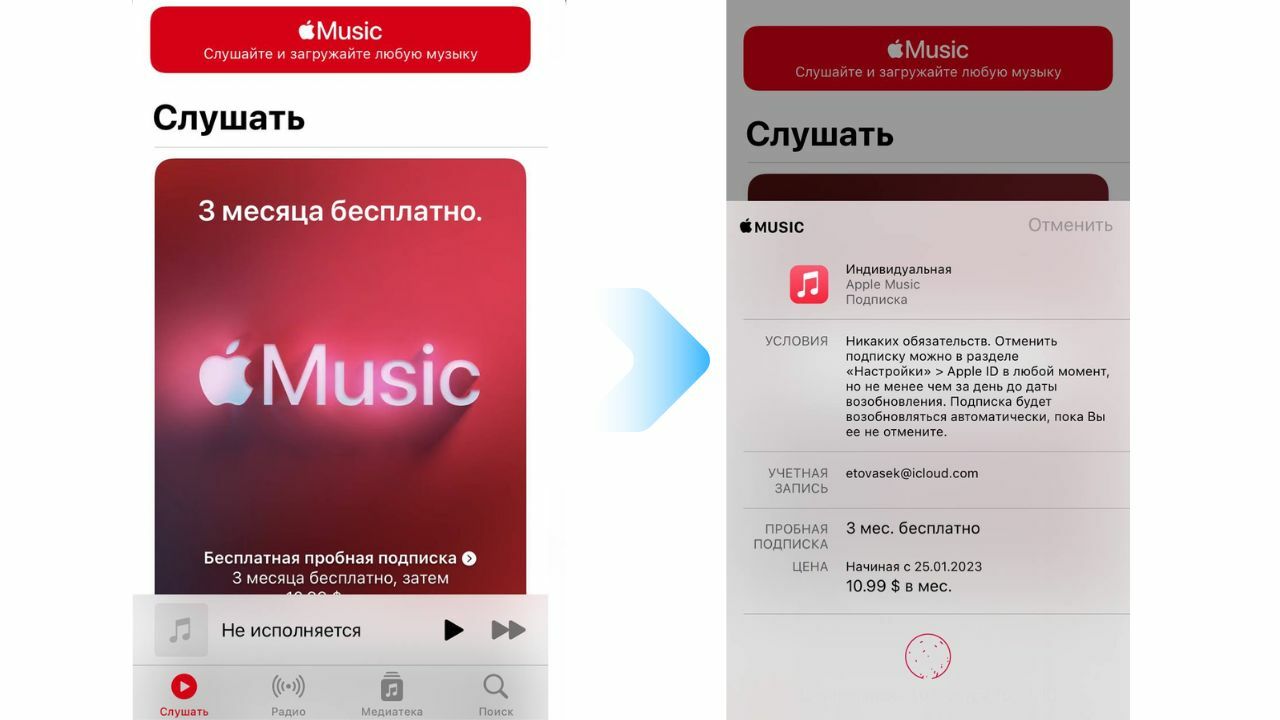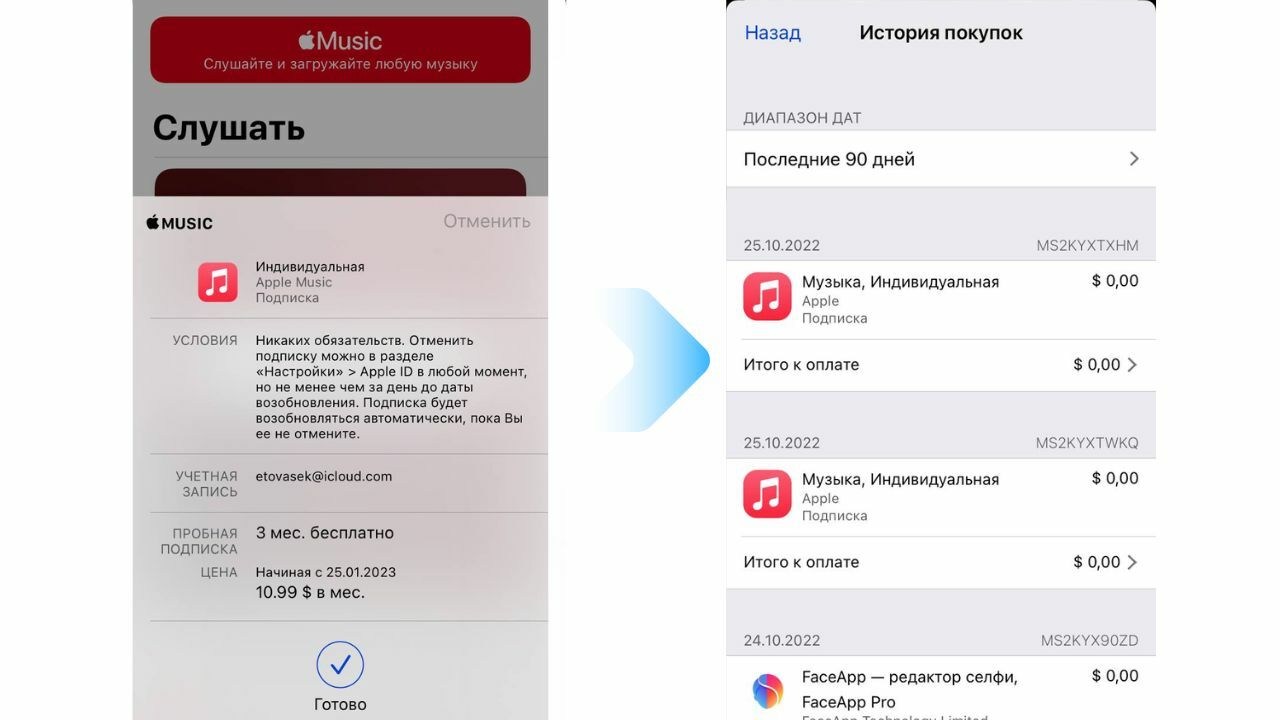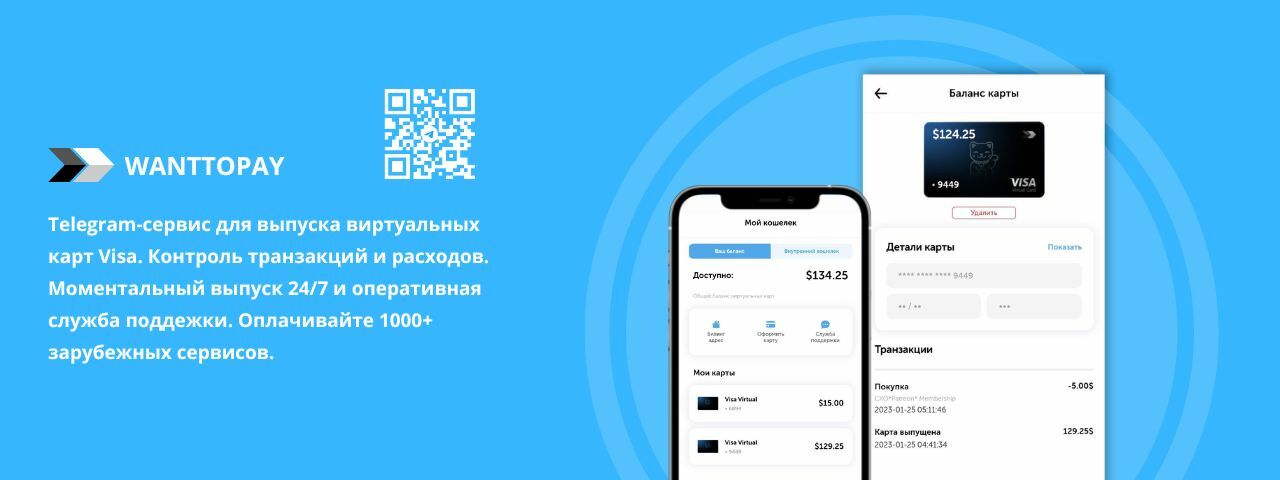Идентификатор Apple ID привязан к стране или региону. Это позволяет, как минимум, получать локализованные продукты. Но порой смена места жительства может потребовать и внесения изменений в идентификатор. В этом материале мы подробно расскажем, как изменить страну в учетной записи Apple ID на iPhone, iPad, в iTunes на компьютере или в любом браузере.
Надо понимать, что изменение адреса выставления счетов в учетной записи Apple ID или в iTunes Store, App Store приведет к автоматическому изменению во всех службах Apple, которые работают с данным идентификатором.
♥ ПО ТЕМЕ: «Другое» в памяти iPhone: откуда берется и как его очистить.
Видео:
1. Убедитесь, что баланс средств на Apple ID равен нулю
В данном случае имеется ввиду не баланс банковской карты, привязанной к Apple ID, а деньги, которые находятся именно на счету учетной записи. Обычно баланс Apple ID пополняют при помощи Подарочных карт (гифт карт) и кодов, при помощи прямого пополнения с банковской карты или при помощи мобильного оператора.
Для того чтобы проверить баланс учетной записи Apple ID на iPhone или iPad, откройте приложение App Store и нажмите на аватарку в правом верхнем углу. На открывшейся странице под именем и фамилией будет указан актуальный баланс.
Необходимо потратить оставшиеся на счету Apple ID средства (чтобы было «0»).
Если баланс равен 0, то в этом месте ничего не указывается.
Если на балансе размещена сумма, за которую нельзя ничего купить в App Store, iTunes Store и т.д. (т.е. ее нельзя потратить), то придется пополнять счет до необходимой суммы. При этом необходимо учесть, что существуют лимиты на пополнение счета (например, для российского Apple ID – 500 рублей).
Пример. Если на вашем счету находится 3 рубля, то для полного погашения средств на счету можно сначала пополнить счет на 525 рублей, получится 528 руб. И на них купить две отличные игры для iOS стоимостью 379 руб + 149 руб = 528 руб (как правило, игры в российском App Store стоят: 15 руб, 29 руб, 75 руб, 149 руб, 379 руб и т.д).
2. Отмените все имеющиеся подписки
Отмените все имеющиеся подписки, в том числе на Apple Music, или дождитесь окончания их действия (в том числе заказы, проката фильмов на iTunes и годовых абонементов).
3. Приготовите способ оплаты для нового региона
Так, российские кредитные карты можно использовать лишь для приобретения контента в российских разделах App Store, Apple Books или iTunes Store. Ваша привычная кредитка может не работать на территории другой страны.
4. Создайте резервную копию своего iPhone, iPad или iPod touch
Смена страны или региона может на какое-то время потребовать уменьшить размер купленного хранилища iCloud. Данные при этом потеряны не будут. После смены в процессе переезда учетной записи предстоит пройти повторную покупку тарифного плана для своего облачного хранилища iCloud.
5. Некоторые ранее сделанные покупки (это могут быть книги, фильмы, программы или музыка) могут быть недоступны в новом регионе
Есть страны, в которых определенный тип покупок контента вообще отсутствует. Для получения в новом регионе гарантированного доступа к своему ранее приобретенному контенту придется повторно загрузить эти покупки на каждом устройстве, на котором потом они могут впоследствии понадобиться.
6. Смене региона или страны может помешать нахождение в группе Семейного доступа
Покиньте семейный доступ самостоятельно, или попросите исключить вас организатором группы.
7. Процедуру смены страны можно проделать несколькими способами
Поменять страну в Apple ID можно прямо на iPhone, iPad и Mac или на специальной веб-странице (подробно ниже).
♥ ПО ТЕМЕ: GPS на iPhone: как найти и поделиться координатами своего местонахождения.
Как поменять страну в Apple ID прямо на iPhone или iPad
1. На своем устройстве с iOS надо перейти в раздел Настройки → <Имя пользователя> → Контент и покупки.
2. В появившемся меню выберите пункт «Просмотреть». Это может потребовать входа в свой аккаунт.
3. Потребуется выбрать вариант «Страна или регион», а потом меню «Изменить страну или регион».
4. На этом шаге можно выбрать свой новый регион пребывания и ознакомиться с положениями и условиями.
5. Подтвердить свой выбор можно путем нажатия кнопки «Принимаю» в правом верхнем углу.
6. Теперь остается выбрать способ оплаты, ввести свои новые платежные данные и способ выставления счетов. После нажатия кнопки «Далее» понадобится добавить дополнительный способ оплаты для своего нового региона.
Заданная в идентификаторе Apple ID страна или регион будут заново привязаны ко всем службам на всех используемых продуктах Apple.
♥ ПО ТЕМЕ: Как заблокировать номер на Айфоне, как просмотреть и удалять номера из черного списка.
Как поменять страну Apple ID в программе iTunes на компьютере Windows или Mac
Можно нажать на ссылку Просмотреть мою учетную запись и откроется iTunes со страницей «Информация об учетной записи». Но есть и другой путь.
1. На компьютере Mac откройте приложение Музыка, на Windows запустите программу iTunes (скачать).
2. В верхнем меню перейдите по пути Учетная запись → Настройки учетной записи…
(в старых версиях Учетная запись → Просмотреть…)
3. Введите свой идентификатор Apple ID и пароль.
4. В разделе со сведениями об учетной записи справа от пункта «Страна/регион» выберите меню «Изменить страну или регион».
5. В этом разделе и осуществляется выбор страны или региона.
6. После просмотра всех положений и условий подтвердите согласие с ними, а затем еще раз нажмите «Принимаю» для подтверждения смены региона.
7. Остается лишь ввести свои новые платежные данные и адрес выставления счетов, после чего нажать «Продолжить». Способ оплаты должен быть актуальным для нового региона или страны.
Выбранная в идентификаторе страна или регион будет обновлена для всех фирменных сервисов Apple на продуктах компании.
♥ ПО ТЕМЕ: 5 способов сделать динамики iPhone громче.
Как поменять страну Apple ID в браузере
Этот способ является самым универсальным, так как позволяет добиться желаемого на любом устройстве, имеющем интернет-браузер.
1. Зайдите на страницу учетной записи Apple ID и пройдите аутентификацию с помощью своего логина (Apple ID) с пароля.
2. В разделе «Персональные данные» выберите «Страна/Регион».
3. Нажмите «Изменить страну или регион».
4. Выберите новое местоположение, новые платежные данные и адрес выставления счетов. Эту информацию остается лишь сохранить. Придется еще и ввести актуальный способ оплаты для своей новой страны.
Заданный в идентификаторе Apple ID регион обновится для всех сервисов Apple на всех продуктах компании.
Смотрите также:
- Как научить iPhone проговаривать имя того, кто вам звонит.
- Чем восстановленный (реф, refurbished, как новый, CPO) iPhone отличается от нового и б/у?
- Как отправить сообщение невидимыми чернилами на iPhone или iPad.
Последнее обновление Июн 19, 2022
- Вы можете изменить платежный адрес Apple Pay, прикрепленный к вашей кредитной или дебетовой карте, и адрес доставки покупок в меню «Wallet и Apple Pay» вашего приложения «Настройки».
- Платежные адреса могут быть обновлены для каждой карты в разделе «Платежные карты» и могут быть сгенерированы автоматически или введены вручную.
- Чтобы изменить адрес доставки, вам необходимо получить доступ к опции «Транзакции по умолчанию» в меню «Wallet и Apple Pay».
Если вы недавно переместили или получили новые платежные карты, обновление информации о доставке и выставлении счетов должно быть одним из ваших приоритетов.
Если вы используете Apple Pay
для многих ваших покупок вы можете изменить или обновить новый платежный адрес для дебетовых и кредитных карт в своем Apple Pay Wallet в приложении «Настройки». А при покупке вещей в Интернете с помощью Apple Pay вы также можете изменить адрес доставки, чтобы ваши покупки не были отправлены в неправильное место.
Изменение и обновление адресов ваших карт Apple Pay и транзакций можно выполнять на устройствах iOS. Вот как это сделать.
Как изменить платежный адрес Apple Pay
1. Запустите приложение «Настройки» на своем iPhone или iPad.
2. Прокручивайте, пока не найдете «Wallet и Apple Pay». Нажмите на нее.
Выберите «Wallet и Apple Pay» в приложении «Настройки».
3. В разделе «Платежные карты» выберите карту, которую хотите обновить.
Вы можете изменить адрес для выставления счетов для своих карт только по одной за раз.
4. Выберите «Платежный адрес».
Выберите адрес, который у вас уже есть в файле.
5. Внизу нажмите «Ввести новый платежный адрес».
Опция «Введите новый платежный адрес» будет внизу страницы.
6. В текстовом поле в верхней части экрана приложения начните вводить новый платежный адрес для выбранной карты.
7. По мере ввода адрес может генерироваться автоматически. Вы можете либо выбрать правильный адрес из списка, либо выбрать «Ввести адрес вручную» и заполнить все необходимые текстовые поля.
Чтобы ввести адрес, которого нет в автоматически сгенерированном списке, введите его вручную.
8. Когда вы закончите, выберите «Готово» в правом верхнем углу экрана.
9. Рядом с платежным адресом, который вы ввели, должна появиться синяя галочка, подтверждающая изменение.
Рядом с новым введенным адресом должна появиться синяя галочка, если он действителен.
Как изменить адрес доставки Apple Pay
1. Откройте приложение «Настройки» на своем iPhone или iPad.
2. Прокрутите вниз и нажмите «Wallet и Apple Pay».
3. В подменю «Транзакции по умолчанию» выберите «Адрес доставки».
Адрес доставки будет определять, куда будет отправлена ваша покупка.
4. Выберите «Ввести новый адрес доставки» в нижней части экрана.
Нажмите «Ввести новый адрес доставки».
5. Начните вводить адрес доставки в соответствующее текстовое поле.
- Примечание. Как и в случае с платежным адресом, ваша iOS может автоматически заполнять адреса по мере их ввода. Поэтому, если вы видите правильный адрес в списке, выберите его. Если нет, выберите «Ввести адрес вручную».
6. Нажмите «Готово» в правом верхнем углу экрана после того, как вы выбрали или ввели правильный адрес.
7. Рядом с адресом, который вы только что ввели, должна появиться синяя галочка. Если нет, чтобы выбрать его, нажмите на адрес.
Загрузить PDF
Загрузить PDF
В этой статье мы расскажем вам, как изменить основной адрес в своей учетной записи Apple ID. Основной адрес также является платежным адресом, который используется для совершения покупок в магазинах Apple, таких как магазин iTunes (iTunes Store), магазин приложений (Apps Store) и интернет-магазин Apple (Apple Online Store).
Шаги
-
1
Запустите приложение «Настройки». Коснитесь значка в виде шестеренки на главном экране.
- Также этот значок может быть в папке «Утилиты».
-
2
Прокрутите вниз и нажмите iCloud. Вы найдете эту опцию в четвертом разделе опций.
-
3
Нажмите на свой адрес электронной почты Apple ID. Вы найдете его вверху экрана.
-
4
Войдите в свой аккаунт Apple ID, если потребуется.
-
5
Коснитесь Контактная информация. Это первая опция под вашим электронным адресом Apple ID.
-
6
Нажмите на свой основной адрес. Вы найдете его в центре экрана.
- Обратите внимание, что если в вашем аккаунте Apple ID указан отдельный адрес доставки, откройте сайт appleid.apple.com и войдите в свою учетную запись. Теперь нажмите Оплата+Изменить адрес доставки, чтобы на открывшейся странице отредактировать свой адрес доставки.
-
7
Измените основной адрес. Коснитесь полей адреса, информацию в которых нужно отредактировать, а затем нажмите ←, чтобы стереть старые данные. Теперь введите новую информацию.
- Чтобы изменить информацию в строке «Страна», откройте меню — в нем должна отображаться страна, в которой вы жили. Теперь в меню выберите страну, в которой живете. Убедитесь, что новая страна отображается в строке Страна.
-
8
Коснитесь Готово. Эта опция находится в верхнем правом углу. Так вы сохраните новый основной адрес. В некоторых случая основной адрес является и платежным адресом, и адресом доставки, а в других — просто платежным адресом. Вы получите письмо на свою электронную почту с подтверждением изменения адреса.
Реклама
Об этой статье
Эту страницу просматривали 3215 раз.
Была ли эта статья полезной?
Что такое apple id
Apple ID — это учетная запись, которая дает возможность пользоваться всеми сервисами экосистемы Apple. На самом деле Apple ID это связка e-mail пароль, которые вы указываете при регистрации учетной записи.
Имея такую связку, вы можете покупать приложения в AppStore, покупать медиа контент в iTunes, пользоваться сервисом Find my iPhone, синхронизировать почту, контакты, заметки и прочее в облачном хранилище iCloud.
И вообще, куда бы вы не сунулись со своим iPhone, вас везде будут спрашивать Apple ID (даже в Apple Store, представьте себе).
Создать Apple ID можно несколькими способами. Все зависит от типа устройства находящегося в ваших руках. В этой статье мы рассмотрим два основных пути создания Apple ID:
- на iOS устройстве (iPhone, iPad, etc.)
- на компьютере с установленной программой iTunes (MAC или PC)
Очень часто новые пользователи iPhone попадают в ситуацию, когда в магазине (где продали iPhone) за 500 рублей оказывают услугу по регистрации Apple ID. При этом не всегда сообщают пароль, что является кощунством. Я надеюсь, вы не попали в такую ситуацию? И слава Богу!
ЗАРЕГИСТРИРОВАТЬ УЧЕТНУЮ ЗАПИСЬ ВЫ СМОЖЕТЕ САМИ СОВЕРШЕННО БЕСПЛАТНО.
А теперь поехали! Все у вас получится!
Виртуальная карта
Если вы хотите купить приложение в AppStore, но не хотите регистрировать Apple ID на настоящую карту, вы можете выпустить виртуальную VISA. Для этого выполните следующие действия:
- Перейдите на сайт платежной системы QIWI;
- Пройдите процесс регистрации;
- В меню найдите пункт “Карты”;
- Ищем кнопку “Купить QIWI VASA Virtual” и нажимаем ее;
- Вводит номер мобильника, пополняем счет и регистрируем карту;
- После оплаты карты, вам на номер телефона придет СМС с данными: номер карты, срок действия и код безопасности.
Вы можете использовать эти данные при создании эпл айди.
Возможные проблемы и как их решить
В процессе регистрации могут возникнуть проблемы. Давайте рассмотрим основные их них.
- Отсутствует кнопка «Нет». Для того чтобы эта кнопка была, следует делать либо русский, либо американский аккаунт и пользоваться рекомендуемой версией приложения. Узнать о том, какая версия актуальна, можно на форумах, посвященных продукции Эппл.
- Нет сообщения с ссылкой для подтверждения. Иногда время доставки письма достигает нескольких часов. Если вы не хотите ждать, попробуйте заново зарегистрироваться на другую почту другого почтового сервиса.
- Не подбирается пароль. Пароль должен отвечать следующим требованиям:
- наличие как минимум одной заглавной буквы;
- наличие как минимум одной прописной буквы;
- не более 3-х повторений одного символа;
- длина не менее 8 символов.
- Не подходит кредитка. Для регистрации допускаются дебетовые и кредитные карты, при помощи который можно совершать покупки в режиме он-лайн, подходят даже виртуальные, созданные в клиент банке. Поэтому если вы столкнулись с этой проблемой, проверьте правильность введенных банковских реквизитов.
Как в app store изменить метод оплаты?
Чтобы изменить метод оплаты, нужно на своем смартфоне перейти в параметры домашнего экрана, а оттуда в меню App Store. Следующим шагом выберите свой идентификатор и кликните на “Просмотреть Apple ID”. С большой долей вероятности далее вас попросят зайти в свой аккаунт.
На следующем этапе вам предстоит изменить платежную информацию. Нужно указать разновидность платежного документа, реквизиты и адрес выставления счета. Если такого пункта в меню нет, то вероятно вы пользуетесь опцией семейного доступа. Если вы планируете использовать фирменный магазин Apple без платежного документа, то смело нажимайте “Нет”.
Справившись с редактированием, нажмите клавишу “Готово”, но помните, что после проделанных манипуляций с выбранного счета будет автоматически заблокирована определенная сумма. Она списывается за авторизацию. Не опасайтесь этого. Это временная мера, необходимая для проверки указанных данных.
Как войти в icloud с существующем apple id на iphone и ipad с ios 11 или выше
- Откройте Настройки на устройстве.
- Нажмите Войти в свой iPhone в верхней части экрана.
- Введите адрес электронной почты и пароль от вашего Apple ID.
- Нажмите Вход.
- Введите пароль от iPhone, если он у вас активирован.
- Убедитесь, что все переключатели для синхронизацииданных приложении с iCloud включены или выключены, в зависимости от ваших предпочтений.
Как изменить способ оплаты со смартфона на ос андроид?
Удивительно, но платежные данные можно изменить даже с Андроид-телефона. Но важно понимать, что после этого будут удалены все методы оплаты, за исключением основного. Причем это касается всей техники, к которой привязан ваш идентификатор Apple ID. Избежать этого можно, отредактировав нужную информацию с ПК.
Инструкция:
- Запускаем приложение Apple Music на своем Андроид-телефоне.
- В правом углу находим меню, где нужно выбрать “Параметры сортировки”.
- Переходим в раздел “Учетная запись”.
- Нажимаем на “Платежные данные”.
- Изменяем или удаляем сведения. Для удаления нужно нажать “Нет”.
- Проверьте, чтобы ваше имя и адрес выставления счета совпадал с вашими банковскими данными, после чего останется подтвердить изменения нажатием клавиши “Готово”.
Как отвязать iphone или ipad от apple id на ios 11 и выше
- Зайдите в Настройки на устройстве.
- Нажмите на свой Apple ID в верхней части экрана.
- Опуститесь в самый низ и нажмите Выйти.
- Введите пароль от своего Apple ID и нажмите Выключить.
- Выберите какие данные вы хотите сохранить на iPhone, переключая тумблеры.
- Нажмите Выход из системы в верхнем правом углу.
- Нажмите Выход из системы в ответ на вопрос «Вы хотите выйти из iCloud», тем самым подтвердив выход.
Как отключить совместный доступ к покупкам?
При настройке функции семейного доступа организатор должен указать метод оплаты, чтобы каждый из членов семьи смог оформить подписку или совершить покупку в фирменном магазине. Если вы являетесь организатором, и вам нужно удалить платежную информацию, то первым делом отключите совместный доступ к покупкам.
Для этого посетите настройки — ваше имя — семейный доступ, а затем обмен покупкам. При возникновении любых проблем рекомендуется обратиться за помощью к специалистам службы технической поддержки или в ближайший сервисный центр. Там вам наверняка помогут.
Теперь вы знаете, как обновить платежную информацию на Айфоне, что можно сделать двумя способами — с помощью смартфона на любой операционной системе или компьютера, на котором установлено приложение iTunes. Каждый из них является достаточно простым и приведет вас к желаемому результату.
В следующем ролике наглядно показано, как обновить платежную информацию на Айфоне с компьютера или с любого телефона:
Возможно вам также будет интересно узнать, как платить телефоном вместо карты.
Как правильно заполнить адрес для выставления счета в itunes (app store)
Принимая соглашение об использовании iTunes, вы обязуетесь указывать в платежной информации ваши настоящие данные, в том числе и адрес проживания. Конечно, вероятность того, что кому-нибудь в Apple взбредет в голову проверить его, практически нулевая. Но в случае инцидентов, неверно указанные данные будут являться причиной для отказа возмещения денежных средств.
Рекомендую указывать настоящие данные. Три строки, где от вас просят указать адрес, можно заполнять одну.
Если вы не нашли ответа на свой вопрос или у вас что-то не получилось, а в комментаряих ниже нет подходящего решения, задайте вопрос через нашу форму помощи.
Это быстро, просто, удобно и не требует регистрации. Ответы на свой и другие вопросы вы найдете в данном разделе.
Как создать новый apple id на iphone или ipad с прошивкой ios 11 и ниже
- Откройте «Настройки» на устройстве.
- Откройте iCloud.
- Нажмите Создать Apple ID.
- Введите дату рождения и нажмите Далее.
- Введите свое имя и фамилию и нажмите Далее.
- Выберите Использовать текущий e-mail или Завести e-mail на iCloud.
- Введите ваш e-mail и нажмите Далее.
- Придумайте пароль и подтвердите его.
- Выберите контрольный вопрос, введите на него ответ и нажмите «Далее«.
- Повторите процедуру с вопросами еще два раза.
- Прочитайте «Условия и положения» и нажмите «Принять«.
- Ответьте на вопрос «Объединить данные iCloud?«. Если нажмете «Объединить«, все данные Safari, напоминания и контакты с устройства будут выгружены и объединены с iCloud.
- Нажмите «Ок«, чтобы подтвердит включение функции «Найти iPhone/iPad«.
Как создать новый apple id на iphone или ipad с прошивкой ios 11 и выше
- Откройте «Настройки» на устройстве.
- Нажмите Войти в свой iPhone в верхней части экрана.
- Нажмите Нет Apple ID или забыли его?
- В появившемся окне нажмите на Создать Apple ID.
- Введите дату рождения и нажмите Далее.
- Введите свое имя и фамилию и нажмите Далее.
- Выберите использовать свой адрес email или получить новый iCloud-email.
- Введите свой email.
- Придумайте пароль и подтвердите пароль.
- Выберите секретный вопрос и введите ответ.
- Повторите еще два раза.
- Прочитайте «Условия и положения» и нажмите «Принять«.
- Выберите синхронизировать или не синхронизировать контакты, заметки, календари и Safari с iCloud.
- Нажмите ОК чтобы подтвердить включение «Найти iPhone».
Настройка apple id адрес выставления счета
Информация о продуктах, произведенных не компанией Apple, или о независимых веб-сайтах, неподконтрольных и не тестируемых компанией Apple, не носит рекомендательного характера и не рекламируются компанией. Компания Apple не несет никакой ответственности за выбор, функциональность и использование веб-сайтов или продукции. Apple не делает никаких заявлений относительно стороннего точность сайт или надежность. Риски, связанные с использованием Интернета. Обратитесь к поставщику за дополнительной информацией. Другие названия компаний и продуктов могут быть товарными знаками их соответствующих владельцев.
Особенности настройки апп стор
На самом деле, в том, как зарегистрироваться в Айтюнс, официальном магазине приложений Эппл, нет ничего сложного. Первое, что для этого потребуется – это так называемый идентификатор Apple ID.
Узнать его, а точнее, получить можно только после того, как зарегистрировать айфон в системе. Наличие этой комбинации цифр позволяет устанавливать подписанные официальные программы после их покупки. Но это – далеко не единственная возможность, которая открывается после получения этого идентификатора. Также вы сможете пользоваться iCloud, обновлять операционную систему и многое-многое другое.
В настоящее время настроить App Store можно следующими способами:
- Непосредственно с телефона.
- Посредством официальной утилиты под названием Айтюнс, скачиваемой с официального сайта.
Необходимость идентификатора Apple ID обусловлена тем, что без него не получиться синхронизировать мобильное устройство с облачным сервисом iCloud , устанавливать некоторые, особенно бесплатные, приложения из Аппсторе, скачивать текст, фото- и видео-контент. Нельзя не отметить и то, что функция «Найти айфон» активируется только при наличии этого идентификатора.
Регистрация в iTunes store очень проста и не предполагает использование каких-либо специальных знаний. Причем делается это без карты.
Для того чтобы зарегистрироваться в iTunes и настроить App Store необходим компьютер, на котором есть доступ в Интернет и соответствующая программа. Также нужна электронная почта. Она потребуется один раз, в самом начале регистрации, когда система предложит ввести основной и дополнительный e-mail, пароль, личные данные, в том числе число, месяц, год рождения и корректные банковские реквизиты.
Причины, по которым может потребоваться отвязать банковскую карту от apple id
Первая и самая главная причина — ограниченный срок службы банковских карт. Как правило, они выдаются на три года, после чего нуждаются в замене. Впоследствии старая карта становится неактивной, а значит ее не получится использовать для оплаты каких-либо товаров или услуг.
Ознакомьтесь со своим списком подписок. Если у вас есть действующие подписки, то в обязательном порядке должен быть привязан хотя бы один метод оплаты.
Для продолжения использования подписок можно обновить платежные сведения. Но для их удаления потребуется сначала отказаться от всего перечня или сократить объем хранилища iCloud. Предварительно вас попросят указать резервную копию данных, хранящихся на ваших девайсах без iCloud. Как только срок подписки подойдет к концу, вы можете попробовать обновить методы оплаты.
Проблемы, с которыми можно столкнуться
Иногда отвязать карту сложнее, чем могло изначально показаться. Пытаясь справиться с этой задачей, можно столкнуться с различными трудностями, что подтверждается отзывами пользователей. В некоторых случаях отсутствует пункт “Нет”, из-за чего удалить карту нельзя, можно лишь заменить ее на новую. С чем это связано?
Самые популярные проблемы, с которыми может столкнуться пользователь:
- На банковской карте имеется задолженность. Вариант “Нет” появится лишь в случае полного погашения долга.
- Абонент является участником группы семейного доступа. Изменить платежные данные уполномочен лишь организатор сообщества. Следовательно все вышеописанные действия нужно повторить на “главном” смартфоне.
- Пользователь впервые посетил App Store. В таком случае вас попросят указать платежные данные, а при повторной авторизации должна появиться клавиша “Нет” в нужном пункте меню.
- У вас активна опция автопродления подписки. Пока вы не отключите ее, у вас не получится отвязать карту.
- Вы изменили регион или страну своего проживания. В таком случае потребуется ввести платежные данные, а после этого повторно авторизоваться в App Store.
Если наши рекомендации вам не помогли, и отвязать карту не удалось, то обратитесь в ближайший сервисный центр или воспользуйтесь помощью технической поддержки Apple. Для доступа к любым службам бренда используется AppleID, который будет уникальным для каждого пользователя. Нужно понимать, что изменение платежной информации способно повлиять и на другие сервисы Apple, например iCloud.
Регистрация без карты
Вы можете завести учетную запись Apple ID без использования карты (через компьютер). Для этого сделайте следующее:
- В iTunes зайдите в AppStore и выберите любое, акцентирую ваше внимание на этом, БЕСПЛАТНОЕ! приложение;
- Нажмите кнопку “Загрузить”, кнопка находится под иконкой бесплатного приложения;
- Появится окно (скриншот выше), в котором нажмите кнопку “Создать новый Apple ID”;
- Укажите все данные, по аналогии с предыдущим способом;
- На странице выбора способа оплаты выберите, в поле “Укажите способ оплаты” выберите “Нет”;
- Завершите регистрацию. Зайдите на адрес электронной почты и подтвердите свой аккаунт.
Также вы можете зарегистрировать себе аккаунт (как с картой, так и без карты), непосредственно с самого устройства.
Регистрация с картой
- Запустите программу iTunes и в меню программы выберите пункт “Учетная запись” и “Войти”;
- Далее нажмите кнопку “Создать новый Apple ID” и в открывшемся окне нажмите кнопку “Продолжить”;
- Примите условия и, далее, нажмите кнопку “Принять”;
- Укажите все необходимые данные, которые требует регистрация и нажмите кнопку “Продолжить”.
Обязательно указывайте работающий E-mail адрес, так как на него будет выслан код активации вашего эпл айди
;
- Теперь вам нужно выбрать способ оплаты покупок в AppStore. Как видите здесь есть несколько вариантов, выберите подходящий. Если у вас нет банковской карты или вы не хотите ее добавлять, то можете воспользоваться виртуальной картой (как создать такую карту читайте ниже, в соответствующем разделе);
- Укажите дополнительные данные в поле “Адрес выставления счета”, заполняется латинскими (английскими) буквами, и нажмите “Создать Apple ID”;
- Закончите регистрацию и создание Apple ID.
Создаем apple id на компьютере (mac или pc) без карты
Изначально оговоримся что у вас уже должна быть установлена программа iTunes. Если нет, скачиваем ее отсюда и устанавливаем на свой компьютер.
ШАГ 1 — Запускаем iTunes. В верхнем правом углу окна кликаем по App Store. Находим в магазине приложений что-нибудь бесплатное, например игру. Я еще раз НАСТАИВАЮ что ПРИЛОЖЕНИЕ ДОЛЖНО БЫТЬ ОБЯЗАТЕЛЬНО БЕСПЛАТНЫМ, — это очень важно!
Нажимаем кнопку Загрузить и в появившемся окошке выбираем Создать Apple ID (Create Apple ID).
ШАГ 2 — Далее последуют стандартные шаги регистрации:
- Приветствие
- Принятие Условий конфиденциальности (ставим галочку и нажимаем Продолжить)
- Заполнение Сведений об Apple ID (e-mail, пароль, секретные вопросы, дата рождения…)
Выбор способа оплаты (в нашем случае выбираем Нет). Заканчиваем регистрацию кликнув по кнопке Создать Apple ID.
ШАГ 3 — Заходим в электронный ящик, указанный ранее и подтверждаем свой e-mail, кликнув по ссылке в последнем письме от компании Apple.
Это все! А вы думали будет сложнее?
Способ 1: app store
Один из двух возможных вариантов решения нашей сегодняшней задачи в отношении фирменного магазина приложений от Apple выполняется через доступные в нем настройки профиля.
- Откройте App Store и, находясь во вкладке «Сегодня», тапните по изображению своего профиля, а затем еще раз по нему, но уже в открывшемся разделе «Учетная запись». Подтвердите переход посредством Touch ID или Face ID.
- Далее коснитесь пункта «Управление способами оплаты». Если дополнительный, на который требуется заменить основной, еще не привязан к Apple ID, откройте раздел «Добавить способ оплаты» и переходите к следующему шагу.
Если же к учетной записи уже привязано более одной карты (счета) и требуется просто сменить одну на другую (основную на дополнительную), тапните по расположенной в правом верхнем углу надписи «Изменить», затем, используя расположенные справа горизонтальные полосы, измените порядок карт (счетов) и нажмите «Готово».
- Оказавшись на странице добавления нового способа, выберите один из трех доступных вариантов:
- Найдено в Wallet;
- Кредитная или дебетовая карта;
- Мобильный телефон.
В примере далее будет рассмотрен именно второй, так как первый заключается исключительно в нажатии на уже привязанную к Apple ID, но не добавленную в App Store карту, а третий – в указании номера мобильного и его подтверждении путем ввода кода из СМС.
- Введите данные карты – ее номер, срок действия, секретный код, проверьте правильность указанных вами ранее (при регистрации учетной записи) фамилии и имени или, если потребуется, укажите их. Заполните обязательные поля блока «Адрес для выставления счета», после чего нажмите «Готово».
Важно! Банковская карта, которая в дальнейшем будет использоваться в качестве основного способа оплаты в App Store, должна быть выпущена в той же стране, на которую был зарегистрирован аккаунт. Адрес, в частности, почтовый индекс, тоже должен ей соответствовать.
- Дождитесь завершения операции и ознакомьтесь с ее результатом. Дополнительно новый способ оплаты можно добавить в приложение Wallet, что позволит использовать его с Apple Pay. Но подробно об этом мы расскажем в следующей части статьи.
Совет: Если в дальнейшем потребуется изменить приоритет способов оплаты в магазине приложений, то есть сделать основной вторую карту или счет (при условии привязки таковой), просто измените порядок их расположения, выполнив действия, описанные во втором абзаце второго пункта настоящей инструкции.
Это был основной, но не единственный метод изменений способа оплаты в App Store.
Способ 1: приложение wallet
Работа функции Apple Pay обеспечивается интегрированным в iPhone модулем NFC и приложением Wallet. Проще всего изменить способ оплаты с помощью последнего.
- Откройте приложение Wallet и нажмите по расположенной в его правом верхнем углу круглой кнопке с плюсиком.
- В появившемся на экране окне тапните по кнопке «Продолжить».
- Если к вашему Apple ID уже привязана карта (отличная от той, что сейчас используется для оплаты через Apple Pay), на следующем экране можно будет выбрать ее. Для этого достаточно ввести код безопасности (CVC), а затем нажать по ставшей активной кнопке «Далее», расположенной в правом верхнем углу.
Если же задача заключается в том, чтобы «Добавить другую карту», коснитесь соответствующей надписи. Далее можно пойти по одному из двух путей:
- Поместить карту в рамку, которая появится в интерфейсе открывшегося приложения «Камера», дождаться, пока указанные на ней данные будут распознаны, ознакомиться с ними и подтвердить. Дополнительно потребуется вручную ввести код безопасности и, если карта не именная, фамилию и имя владельца.
- «Ввести данные карты вручную». В таком случае потребуется самостоятельно указать ее номер и тапнуть «Далее», затем ввести срок действия и защитный код, после чего снова перейти «Далее»,
принять «Условия и положения», выбрать способ проверки (СМС на номер или звонок), после чего снова нажать «Далее» и подтвердить процедуру, указав полученный в сообщении или продиктованный при звонке код.
В последний раз тапнув «Далее» и подождав еще несколько секунд, вы увидите, что карта добавлена в Wallet и активирована, следовательно, может быть использована для оплаты посредством Apple Pay.
Последнее, что следует сделать, нажать по появившейся на экране кнопке «Использовать по умолчанию», что и назначит новую карту основным способом оплаты.
Способ 2: «настройки»
Существует возможность изменения способа оплаты в фирменном магазине приложений без необходимости его запуска. Действия, аналогичные рассмотренным выше, можно проделать и в настройках iOS.
- Откройте «Настройки» iPhone и перейдите к первому из доступных разделов – управление Apple ID.
- Далее откройте подраздел «Оплата и доставка». Если потребуется, подтвердите переход к нему с помощью Touch ID или Face ID.
- Дальнейшие действия ничем не отличаются от таковых в предыдущем способе:
Добавление нового и/или изменение существующего способа оплаты в App Store – процедура довольно простая. Единственный, но все же крайне важный нюанс, заключается в том, что банковская карта и/или используемый в качестве счета номер мобильного должны соответствовать стране, на которую зарегистрирован Apple ID.
Способ оплаты
При регистрации в системе описанным выше способом нужно будет выбрать способ оплаты в App Store. Среди них:
- Visa;
- Master Card;
- счет телефона – доступен только для тех, кто является абонентом Билайн.
Но так как у нас нет кредитки или мы не хотим ее «светить», то просто выбираем такой способ оплаты в Апп Стор, как «Нет». При этом потребуется указать адрес для выставления счетов. Несомненно, его можно придумать, ведь никто проверять не будет. Однако помните, что поменять пароль в системе не удастся, так как для этого нужен будет этот адрес. Правда, его можно записать и тогда в том, как поменять пароль в iTunes, не будет никаких проблем.
После того, как будет введен адрес для выставления счетов, на основную электронную почту придет сообщение с ссылкой для подтверждения. Переходим по ней и все, готово. Теперь вы знаете как убрать способ оплаты при регистрации нового аккаунта.
Тоже самое можно сделать и на других устройствах, планшетах и ноутбуках . Теперь вы знаете, что зарегистрироваться в Айтюнс без карты можно и что это не составляет особого труда.
Указанный вами способ оплаты не действителен для использования в этом магазине. пожалуйста, выберите другой способ оплаты
Данная проблема возникает в том случае, если вы используете банковскую карту одной страны (например, Украины), а ваш аккаунт App Store принадлежит другой (например, российский). Принимая соглашение iTunes, вы обещаете Apple использовать карту той страны, какой и принадлежит ваш Apple ID.
Если вам жалко терять накопленные годами покупки в App Store другой страны, то могу посоветовать сменить страну Apple ID и перенести все покупки. Это возможно, подробнее читайте в специальной статье «Как сменить страну аккаунта в AppStore (iTunes)».
Содержание
- 1 iPhone iPad: как изменить платежный адрес Apple Pay
- 2 iPhone iPad: как изменить адрес доставки Apple Pay
Все больше и больше ритейлеров принимают Apple Pay онлайн. Тем не менее, некоторые вещи, которые могут повлиять на вашу покупку, это неверные реквизиты для выставления счета или доставки. Следуйте инструкциям, чтобы изменить адреса выставления счетов и доставки для Apple Pay.
Независимо от того, покупаете ли вы при запуске новый продукт, такой как iPhone, или нет, скорость Apple Pay является одним из наиболее удобных аспектов. Чтобы покупки проходили как можно более гладко, лучше всегда быть в курсе последних обновлений вашего адреса. Сначала мы рассмотрим изменение ваших платежных реквизитов, а также подробности доставки ниже.
iPhone iPad: как изменить платежный адрес Apple Pay
- открыто настройки, проведите пальцем вниз и нажмите Бумажник Apple Pay
- Выберите карту, для которой вы хотите изменить свой платежный адрес
- Возле нижнего крана Платежный адрес
- Выбрать редактировать в правом верхнем углу и нажмите, какой адрес вы хотите изменить
- Или нажмите Введите новый платежный адрес
iPhone iPad: как изменить адрес доставки Apple Pay
- открыто настройки, проведите пальцем вниз и нажмите Бумажник Apple Pay
- Возле нижнего крана адреса доставки
- Выбрать редактировать в правом верхнем углу и нажмите, какой адрес вы хотите изменить
- Или нажмите Введите новый адрес доставки
Для получения дополнительной помощи, чтобы получить максимальную отдачу от ваших устройств Apple, ознакомьтесь с нашим руководством, а также со следующими статьями:
- iPhone iPad: как отключить Wi-Fi Auto-Join
- macOS Mojave: как скрыть последние приложения в Dock
- Как использовать AirPort Express для AirPlay 2 с существующим маршрутизатором
- iPhone iPad: как настроить параметры приложения Podcasts
- iPhone: как включить счетчик символов в приложении Сообщения
- iPhone iPad: как отключить или включить сервисы определения местоположения и GPS
- Apple Watch: как включить режим энергосбережения для приложения «Тренировки»
- Как почистить HomePod и снять износ
как решить проблему с биллингом на айфоне?
На чтение 4 мин. Просмотров 70 Опубликовано 16.08.2022
Краткий ответ
- Есть несколько вещей, которые вы можете попробовать, если у вас возникли проблемы с выставлением счетов на вашем iPhone.
- Во-первых, убедитесь, что вы вошли в правильную учетную запись iTunes в меню “Настройки” > “iTunes & App Store”.
- Если вы не уверены, какая учетная запись связана с вашим iPhone, проверьте адрес электронной почты, связанный с вашим Apple ID.
РЕШЕНО || Проблема с выставлением счетов за предыдущую покупку!! Не можете скачать приложения на IOS/iPhone? | TechLane
Исправить проблему с выставлением счетов при предыдущей покупке в магазине приложений ios iphone 2022
Часто задаваемые вопросы о Yoast
Что такое пример платежного адреса?
Ваш адрес для выставления счетов — это адрес, который компания-эмитент вашей кредитной карты использует для отправки вам ежемесячной выписки. Сюда также отправляются любые уведомления или другая важная информация о вашей учетной записи.
Как удалить платежный адрес из Apple Pay?
Чтобы удалить свой платежный адрес из Apple Pay, откройте приложение Wallet на iPhone и коснитесь карты, которую хотите изменить. Нажмите “Изменить” в правом верхнем углу экрана, затем нажмите “Платежный адрес”. Нажмите “Нет” в разделе “Платежный адрес”, затем нажмите “Готово” в правом верхнем углу экрана.
Как изменить платежный адрес для своего Apple ID?
Чтобы изменить платежный адрес для своего Apple ID:
Перейдите на https://appleid.apple.com и войдите в систему, используя свой Apple ID и пароль.
Нажмите “Управление Ваш Apple ID”, а затем выберите “Настройки”.
В разделе “Информация об учетной записи” нажмите “Изменить” рядом с “Платежный адрес”.
Введите новый платежный адрес и нажмите “Сохранить”. .
Как обновить способ оплаты?
Чтобы обновить способ оплаты, сначала войдите в свою учетную запись и перейдите на вкладку “Настройки”. Затем прокрутите вниз до раздела “Способы оплаты” и нажмите кнопку “Изменить”. Оттуда вы можете ввести новую платежную информацию и сохранить изменения.
Почему я не могу обновить платежную информацию Apple?
Может быть несколько причин, по которым вы не можете обновить свою платежную информацию. Одна из возможностей заключается в том, что есть проблема с вашей учетной записью. Другой причиной может быть то, что ваш банк в настоящее время не поддерживается Apple Pay. Вы можете найти список банков-участников на веб-сайте Apple. Если вашего банка нет в списке, вам может потребоваться связаться с ним, чтобы узнать, планируют ли они поддерживать Apple Pay в будущем.
Как изменить платежную информацию на моем iPhone?
Чтобы изменить платежную информацию на iPhone, перейдите в “Настройки” > “iTunes & App Store”. Коснитесь своего Apple ID в верхней части экрана, а затем коснитесь “Просмотреть Apple ID”. Вас могут попросить ввести пароль.
Нажмите “Платежная информация” и внесите необходимые изменения..
Почему я не могу загружать бесплатные приложения на свой iPhone?
Есть несколько причин, по которым вы не сможете загружать бесплатные приложения на свой iPhone. Одна из возможностей заключается в том, что вы не используете последнюю версию iOS; Apple обычно прекращает поддержку старых версий своей операционной системы после определенного количества обновлений. Другая возможность заключается в том, что на вашем устройстве недостаточно места для загрузки приложения. Наконец, приложение может быть недоступно в вашей стране.
Может ли проблема с выставлением счетов загружать приложения на iPhone?
Да, можете. Если у вас возникла проблема с приложением, загруженным из App Store, попробуйте перезагрузить устройство и/или переустановить приложение. Если это не сработает, обратитесь в службу поддержки Apple.
Как проверить способ оплаты на iPhone 2022?
Чтобы подтвердить способ оплаты на iPhone 2022, откройте приложение “Настройки” и нажмите “Wallet и Apple Pay”. Нажмите “Добавить кредитную или дебетовую карту” и введите данные своей карты. Когда вы закончите, нажмите “Добавить”.
Как подтвердить способ оплаты в Apple?
Чтобы подтвердить способ оплаты в Apple, вам потребуется указать номер карты, срок действия и трехзначный защитный код на обратной стороне карты.
Как включить Apple Pay на моем iPhone?
Чтобы включить Apple Pay на iPhone, откройте приложение Wallet и коснитесь знака + в правом верхнем углу. Затем следуйте инструкциям на экране, чтобы добавить карту. Вы также можете добавить карту, отсканировав ее камерой iPhone.
Почему мой способ оплаты не может быть авторизован?
Есть несколько причин, по которым ваш способ оплаты может быть не авторизован. Одна из возможностей заключается в том, что возникла проблема с вашим способом оплаты — например, срок действия вашей карты может быть истёк или на вашем счёте недостаточно денег. Другая возможность заключается в том, что возникла проблема с самой покупкой — например, товара, который вы пытаетесь купить, может не быть в наличии. Наконец, ваш способ оплаты может быть заблокирован из-за прошлой покупки.
Все больше и больше людей отказываются от Jailbreak и начинают добросовестно покупать приложения в App Store и если раньше для этих людей аккаунт iTunes нужен был лишь для того, чтобы устанавливать бесплатные приложения для iPhone, iPad, то сегодня для того, чтобы покупать платные.
Многие в свое время создали аккаунт iTunes без карты и для них возникает вопрос, как же теперь к нему прикрепить банковскую карту… Это просто.
Как прикрепить банковскую карту к аккаунту iTunes (App Store)
Для начала вам нужно определиться, какую банковскую карту вы будете прикреплять. Необходима карта Master Card или Visa Classic (Maestro и Visa Electron не подходят), ее можно получать следующими способами:
- Стать клиентом одно из банков и завести у них дебетовую/кредитную карту;
- Создать виртуальную дебетовую карту, такая возможность есть, например у платежных систем Qiwi и Яндекс.Деньги.
Второй вариант больше подойдет для параноиков.
Предположим у вас уже банковская карта. Прикрепляем ее к аккаунту iTunes (App Store).
Идем по следующему пути на вашем iPhone, iPad.
- App Store – Подборка – Apple ID (в самом низу) – Посмотреть Apple ID – Информация о платеже
И вот тут нам нужно заполнить все данные. Срок действия указан на обратной стороне карты, так же как и код безопасности (Пример на рисунке ниже). На Maestro и Visa Electron ничего подобного нет. Отмечу, что по правилам iTunes, вы должны указывать настоящие данные.
Повторюсь еще раз, данным способом вы можете подключить любую дебетовую или кредитную карту Master Card или Visa Classic к своей учетной записи iTunes, будь то вы ее получили в местном банке, создали в Qiwi wallet, Яндекс.Деньги или посредством другой платёжной системы.
Так же отмечу, что аналогичным способом можно изменить любые данные учетной записи iTunes.
Как открепить/удалить банковскую карту от аккаунта iTunes (App Store)
Открепить банковскую карту так же не составит труда. Идем по следующему пути:
- App Store – Подборка – Apple ID (в самом низу) – Посмотреть Apple ID – Информация о платеже
И меняем «Способ оплаты» на «Нет», после чего сохраняем изменения. Как я уже писал выше, в данном разделе настроек можно изменить или удалить любую платежную информацию аккаунта Tunes (App Store).
В последних версиях iOS открепить банковскую карту от App Store на iPhone и iPad проще простого. Достаточно выбрать в разделе «Информация о платеже» способ оплаты «Мобильный телефон». После чего карта открепится автоматически.
Иногда у вас могут возникнуть проблемы с изменением данных или осуществления покупок в App Store. Рассмотрим наиболее распространенные случаи:
Указанный Вами способ оплаты не действителен для использования в этом магазине. Пожалуйста, выберите другой способ оплаты
Данная проблема возникает в том случае, если вы используете банковскую карту одной страны (например, Украины), а ваш аккаунт App Store принадлежит другой (например, российский). Принимая соглашение iTunes, вы обещаете Apple использовать карту той страны, какой и принадлежит ваш Apple ID.
Если вам жалко терять накопленные годами покупки в App Store другой страны, то могу посоветовать сменить страну Apple ID и перенести все покупки. Это возможно, подробнее читайте в специальной статье «Как сменить страну аккаунта в AppStore (iTunes)».
Как правильно заполнить адрес для выставления счета в iTunes (App Store)
Принимая соглашение об использовании iTunes, вы обязуетесь указывать в платежной информации ваши настоящие данные, в том числе и адрес проживания. Конечно, вероятность того, что кому-нибудь в Apple взбредет в голову проверить его, практически нулевая. Но в случае инцидентов, неверно указанные данные будут являться причиной для отказа возмещения денежных средств.
Рекомендую указывать настоящие данные. Три строки, где от вас просят указать адрес, можно заполнять одну.
Порядок вывода комментариев:
Apple ID (в самом низу) — У меня он не активен. наверное гдето я что то заблокировал?
Назар
0

24.06.2014 в 00:10
Я ввожу все правильно но мне пишет »
Указанный Вами способ оплаты не действителен для использования в этом магазине. Пожалуйста, выберите другой способ оплаты.»
Назар
0

24.06.2014 в 00:10
Что делать?((
Гость
0

05.07.2014 в 11:12
Как заполнить личные данные? Где расположено 3 адреса что надо вписать?
Mila
0

13.08.2014 в 20:05
У меня нет слова «нет»!!! Подскажите что тогда делать???
Mila, это наверное потому, что работники Apple считают, что «нет — п..ра ответ»))))
Acht
3
0

13.08.2014 в 20:38
Mila, потому неправильно начинали регистрировать учетную запись. Создавайте новую или прикрепляйте карту.
Или вы открепить хотите?
аа
0

18.08.2014 в 11:26
добрый день! не могу прикрепить мастеркард к учетной записи айпад. Карта Российская аккауннт в России
Radgil
2575
+1

19.08.2014 в 15:45
А что происходит? Опишите проблемы, тут телепатия нет
У меня тоже нет слова «нет» , а карта просрочилась( и как теперь открепить карту????
Acht
3
0

20.08.2014 в 21:49
Попробуйте через itunes.
Учетная запись — способ оплаты — правка. У меня и в itunes есть возможность выбрать «нет»
чтобы было слово «Нет» надо сначала без Apple ID попытаться скачать БЕСПЛАТНОЕ приложение, после чего система предложить создать Apple ID. Тогда и будет возможность не указывать карту.
Не могу изменить адрес почтового
Ящика-пишет этот ящик примене в другой ID
Как в ID поменять адрес почтового ящика — пытаюсь ввести новый-пишет такой уже существует.
Такая же проблема слова «нет» у меня нету( я создала новый Id адрес но там не было слова «нет» . Может есть еще какие нибудь варианты?)
Дамы и господа если у вас нету раздела «нет» или none то не расстраивайтесь проблема фенито(решена). У вас должен быть Apple ID не gmail.com а mail.ru вам придётся создать новый Apple ID. А если же хотите оставить старый Apple ID то просто выбрать страну регион США и появится none.
дима
0

20.11.2014 в 11:19
менял страну все равно не выходит
дима
0

20.11.2014 в 11:20
не появляется слово НЕТ
Саша
0

01.12.2014 в 06:39
А как открепить карту от iTunes?
Dimax
0

09.12.2014 в 15:37
Your bank must enable your card for online purchases. Что это значит?
sveta
0

01.01.2015 в 16:06
помогите ! у нас нету в перечисленных картах варианта нет и что делать ?
Почему мне пишут » недействительный код безопасности «, когда код правильный ?
Помогите не могу в писать кредитную карту пишет что не существует.
Ольга
0

13.02.2015 в 16:37
А если я уже пользовалась картой, которую зачем то потом открепила. И больше ее не прикрепляют. Почему?
Помогите пожалуйста не могу открепить банковскую карту делаю все как в инструкции, но у меня нет пункта в способах оплать слова «Нет» сто делать помогите.
Лена
0

19.02.2015 в 12:13
Your bank must enable your card for online purchases. Что это значит?
Acht
3
0

19.02.2015 в 12:21
Необходима карта Master Card или Visa Classic (Maestro и Visa Electron не подходят)
У меня такой вопрос. Я сделала оплату внутри игры (через карту украинская UNIVERSAL MASTERCARD-єто карта вообще зарплатная), сначала деньги не сняли, а через пару дней мне выставили счет 35 у.е. Карта у меня в гривне, обновить приложение какое либо я не могу. Требует сделать эту оплату. Возможно ли оплата например частями в гривневой валюте ? Может можно избежать эту оплату, например отвязать карту ? Или же сменить Apple ID ? Подскажите , как мне поступить ? Сейчас вообще рекомендуют выбрать другой способ оплаты..
я открыла интернет счет в долларовой валюте. Только не пойму, как через него оплатить. Куда данные вписывать?
Кристина,в нутри игры купила на 35 у.е а вы 169 руб пишите дорого)))) во хохлы живут как короли)))
Москаль ! Я разве где-то писала, о рублях ?!?!
Рабочее решение, чтобы избежать ограничений — завести иностранный Apple ID или сменить местоположение нашего идентификатора. Для определения региона в App Store используется простая система: он будет таким же, как и регион, закрепленный за вашим текущим Apple ID. Если вы зайдете в магазин App Store с Apple ID подходящего региона, то сможете привязать виртуальную карту к способам платежа, совершать покупки приложений в магазине Apple Store, оплатить iCloud и iTunes.
Данный способ так же является альтернативой Apple карты в России и прекрасно подходит для покупок в официальном Apple Store. Теперь вы сможете купить Apple Store приложения как и прежде.
Мы протестировали нашу виртуальной карту при оплате iCloud из России и делимся с вами подробной инструкцией.
Как оплатить Эпл. Что для этого нужно?
Процесс смены региона вашего магазина Эпл не займет много времени. Тестирование производилось на старом магазине приложений Apple, где был ранее привязан российский номер телефона.
Для оплаты в Apple Store нам потребуется:
1. Предоплаченная виртуальная карта VISA. Можно приобрести здесь;
2.VPN-приложение, для успешного смены страны магазина, местоположение — США;
3.Готовность расстаться со старыми подписками, который у вас были привязаны к Российскому маркету Эпл.
4.Альтернатива варианту №3, но через создание нового Apple ID.
Перед обновлением информации о местоположении необходимо израсходовать средства на счете в магазине, отменить подписки. Подробнее об этом можно на официальном сайте Apple по этой ссылке.
1. Инструкция как оплатить iCloud в России.
1.1. Как сменить страну в Apple Store Россия.
Вообще весь процесс привязки виртуалльной карты сводится к правильному смену региона магазина Apple Store в определенном порядке действий. О которых мы сейчас вам расскажем.
Смена страны осуществляется в настройках вашего iPhone в разделе «Медиаматериалы и покупки». Обратите внимание что в раздел «Оплата и доставка» мы не заходим.
Важно! В процессе смены местоположения необходимо использовать VPN-сервис с местоположением США. Адрес электронной почты должен быть на зарубежном домене или используйте воспользуйтесь iCloud в случае создания нового аккаунта.
Далее переходим в раздел с настройками «Страна и регион», там и будет менять страну.
Жмем на соответствующую кнопку и находим из списка нужную нам страну — Соединенные Штаты.
Нам остатется только принять все положения и условия использования. Далее подтверждаем свое согласие. На этом и заканчивается весь процесс смены страны в Apple Store, все довольно просто.
Официальная инструкция как подготовить Apple ID к смене местоположения — «Изменение страны или региона для идентификатора Apple ID».
1.2. Заполняем данные адреса выставления счета.
Теперь нам потребуется ввести данные адреса выставления счета Apple Store. По сути они могут использоваться любые, главные условия это должен быть адрес в США и телефонный номер по корректной маске кода США.
Обратите внимание, что в разделе «Способ оплаты» мы пока не производим никаких действий и оставляем все как есть. Сейчас мы заполянем только адрес выставления счета. В графе телефонного номера категорически не нужно указывать свой мобильный номер из РФ, указываем любой номер США. Так как туда мы не получаем никаких sms или важной информации.
Важно! Если вы пользуетесь услугами сервиса Wanttopay, то вам будут предоставлены все необходимые данные для заполонения. Но вы можете использовать любой адрес США, но рекомендацией будет использовать безналоговые штаты, такой как в нашем примере — Delaware.
Далее мы проверяем наши данные и нажимаем «Далее».
1.3. Заполняем реквизиты виртуальной карты.
Этот этап настроек является финальным. Мы заполняем реквизиты нашей виртуальной карты с помощью которой будет осуществлять покупки в Apple Store находясь в России.
Теперь заходим в настройки «Оплата и доставка» и выбираем раздел «Кредитная или дебетовая карта». Заполняем данные нашей виртуальной карты. В графе получаетель выставленного счета вы можете ввести свое имя и фамилию латиницей как в заграничном паспорте.
Важно! Обратите внимание, год мы вводим в 4-значном формате, часто допускается ошибка и вводят только две цифры, что влечет возникновение ошибок при привязке.
Отлично. Если все сделано праивльно, то карта успешно будет привязана и теперь вы можете совершать покупки в Apple Store.
2.Оплата iCloud.
Карта успешно привязана, теперь остается только протестировать покупку. мы это сделаем на примере расширения обьема хранилища Apple iCloud.
Выбираем обьем на 50Гб хранилища и жмем кнопку оплатить.
Так же мы получаем квитанцию об оплате на нашу почту. Виртуальный помощник WanttopayBot из Telegram пришлет уведомление об успешной операции.
Контролировать свои покупки можно прямо в чат-боте Telegram. . Это очень удобно если у вас несколько покупок. И так же мы видим списание за оплату подписки Apple.
3.Оплата Apple Store iTunes.
Теперь после привязки виртуальной карты Соединенных штатов нам стала доступна подпика в Apple Music. Процесс оплаты тот, карта у нас уже привязана по умолчанию.
Так же нам доступна беслпатная пробная прдписка на 3 месяца. Но стоит учитывать что из-за смены местоположения ваша предыддущая коллекция станет недоступна.
Как мы видим карта успешно прошла верификацию и нам теперь доступен iTunes. Теперь вам доступны все платные приложения Apple, мы так же протестировали покупку FaceApp и она была успешной.
Заключение.
По старой традиции мы пожелаем вам комфортных покупок в Online. Помните, если у вас возникнут дополнительные вопросы, мы всегда будем рады помочь вам.
Данный способ оплаты был протестирован с использованием предоплаченной виртуальной карты сервиса Wanttopay. Приобрести предоплаченную карту можно через чат-бота Telegram по этой ссылке.
Наша группа в Telegram.
Бывало ли у вас такое, что вы хотите скачать то или иное приложение, но его попросту нет в вашем App Store? Наверняка. Есть два варианта, как сменить страну для магазина приложений.
Важно: для смены магазина необходимо отключить подписку на Apple Music и другие сервисы Apple. В противном случае, вам не удастся это сделать.
Российские кредитные карты не принимаются в магазинах приложений других стран.
Вариант 1 — быстрый
Шаг 1. Открываем Safari на вашем iPhone, iPad или iPod Touch.
Шаг 2. Вводим в строке поиска название приложения. Первый же результат будет отображаться в App Store.
Шаг 3. Нажимаем на интересующее вас приложение. Вас перекинет в магазин приложений и появился уведомление о необходимости сменить страну.
Шаг 4. Соглашаемся на смену магазина, перезапускаем App Store.
…
PROFIT!
Вариант 2 — классический
Шаг 1. Заходим в Настройки —> iTunes Store и App Store.
Шаг 2. Тапаем по вашему Apple ID. Нажимаем Просмотреть Apple ID.
Шаг 3. Вводим пароль или авторизуемся через Touch ID.
Шаг 4. Нажимаем кнопку Страна/регион. Указываем интересующую вас страну. Подтверждаем, перезапускаем App Store.
Шаг 5. Выбираем способ оплаты и вводим платежную информацию.
Российские карты не принимаются, но всегда можно установить оплату без карты.
Шаг 6. Вводим адрес выставления счетов и нажимаем Далее.
…
PROFIT!
Этот метод будет полезен, если вы случайно изменили регион и хотите вернуть его обратно.
Вариант 3 — самый надежный
Важно: бывает так, что магазин проверяет привязку IP-адреса к конкретной стране. Поэтому перед использованием рекомендуем скачать любой VPN-клиент. Например, TunnelBear.
Шаг 1. Переходим в Настройки —> App Store и iTunes Store. Выходим из существующего Apple ID.
Шаг 2. Открываем приложение App Store. Выбираем любое понравившееся бесплатное приложение, нажимаем Загрузить.
Шаг 3. Выбираем необходимую для вашего профиля страну.
Шаг 4. Регистрируемся. На этапе выбора метода оплаты выбираем Нет.
Шаг 5. Подтверждаем электронную почту.
Шаг 6. Возвращаемся в Настройки —> App Store и iTunes Store и авторизуемся с только что созданного аккаунта.
…
PROFIT!
Поздравляем, вы успешно сменили страну в App Store.
Какие могут быть минусы у смены страны
При изменении адреса выставления счетов основной адрес, заданный в учетной записи Apple ID и других службах Apple (например, App Store и iCloud), автоматически обновляется.
Может потребоваться обновить способ оплаты. Например, оплачивать покупки в немецких магазинах iTunes Store и App Store можно только при помощи немецких кредитных карт.
В разделе «Покупки» больше не будут отображаться элементы, приобретенные в магазине указанной ранее страны (региона).
В Медиатеке iCloud не будут отображаться элементы, сопоставленные, загруженные или добавленные в прежней стране (регионе).
[Apple]

🤓 Хочешь больше? Подпишись на наш Telegram.

iPhones.ru
Это очень просто.
- app store,
- инструкции,
- это полезно
Артём Баусов
@Dralker
Главный по новостям, кликбейту и опечаткам. Люблю электротехнику и занимаюсь огненной магией.
Telegram: @TemaBausov